Page 1
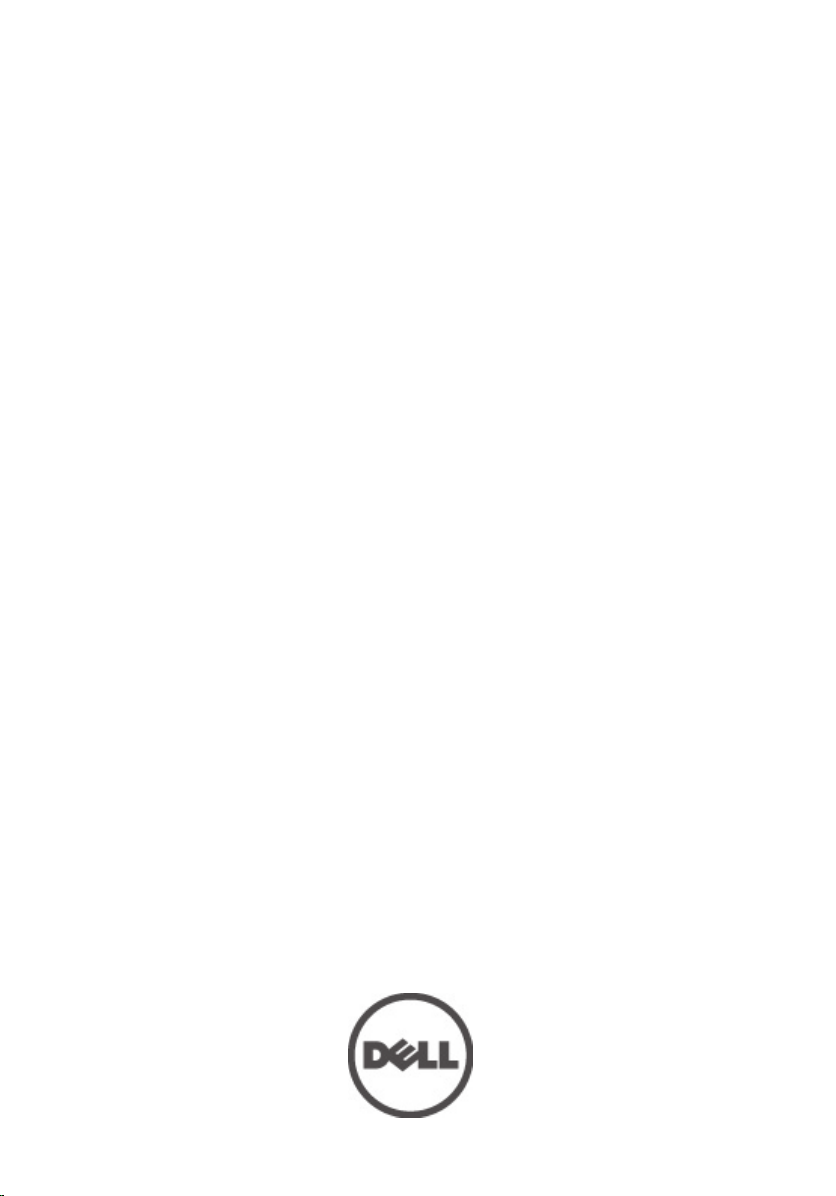
Návod na použitie zariadenia Dell™
Precision™ M4600
Regulačný model P13F
Regulačný typ P13F001
Page 2
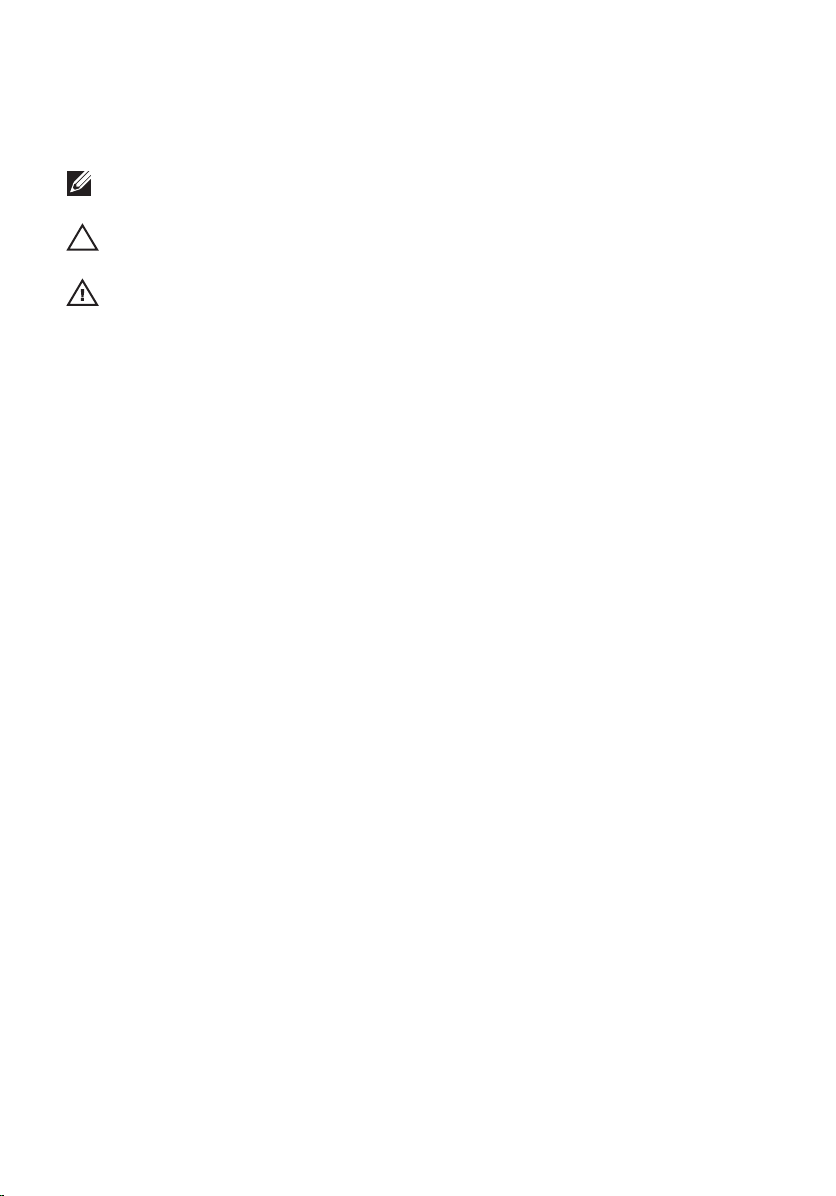
Poznámky, varovania a výstrahy
POZNÁMKA: POZNÁMKA uvádza dôležité informácie, ktoré umožňujú lepšie využitie
počítača.
VAROVANIE: VAROVANIE uvádza možné poškodenie hardvéru alebo stratu údajov, ak sa
nebudete riadiť pokynmi.
VÝSTRAHA: VÝSTRAHA označuje možné poškodenie majetku, osobné zranenie alebo smrť.
Informácie v tejto publikácii sa môžu zmeniť bez upozornenia.
© 2011 Dell Inc. Všetky práva vyhradené.
Reprodukcia týchto materiálov akýmkoľvek spôsobom bez písomného súhlasu spoločnosti Dell Inc. je prísne
zakázaná.
Ochranné známky v tomto texte:
Latitude™, Latitude ON™, OptiPlex™, Vostro™ a Wi-Fi Catcher™ sú ochrannými známkami spoločnosti Dell
Inc. Intel®, Pentium®, Xeon®, Core™, Atom™, Centrino® a Celeron® sú registrovanými ochrannými
známkami a ochrannými známkami spoločnosti Intel Corporation v USA a iných krajinách. AMD® je
registrovaná ochranná známka a AMD Opteron™, AMD Phenom™, AMD Sempron™, AMD Athlon™,
ATI Radeon™ a ATI FirePro™ sú ochranné známky spoločnosti Advanced Micro Devices, Inc. Microsoft®,
Windows®, MS-DOS®, Windows Vista®, tlačidlo Štart Windows Vista a Office Outlook® sú buď ochranné
známky alebo registrované ochranné známky spoločnosti Microsoft Corporation v USA a/alebo iných
krajinách. Blu-ray Disc™ je ochranná známka, ktorú vlastní Blu-ray Disc Association (BDA) a je licencovaná
pre používanie na diskoch a prehrávačoch. Slovná značka Bluetooth® je registrovaná ochranná známka,
ktorú vlastní spoločnosť Bluetooth® SIG, Inc., a spoločnosť Dell Inc. túto značku používa v rámci licencie.
Wi-Fi® je registrovaná ochranná známka spoločnosti Wireless Ethernet Compatibility Alliance, Inc.
Iné ochranné známky a obchodné názvy sa môžu v tejto publikácii používať ako odkazy na subjekty, ktoré si
nárokujú tieto známky a názvy, alebo na ich produkty. Dell Inc. sa zrieka akýchkoľvek vlastníckych záujmov
na iné ochranné známky a obchodné názvy ako svoje vlastné.
Dell™, logo DELL, Dell Precision™, Precision ON™,ExpressCharge™,
2011–06
Rev. A00
Page 3
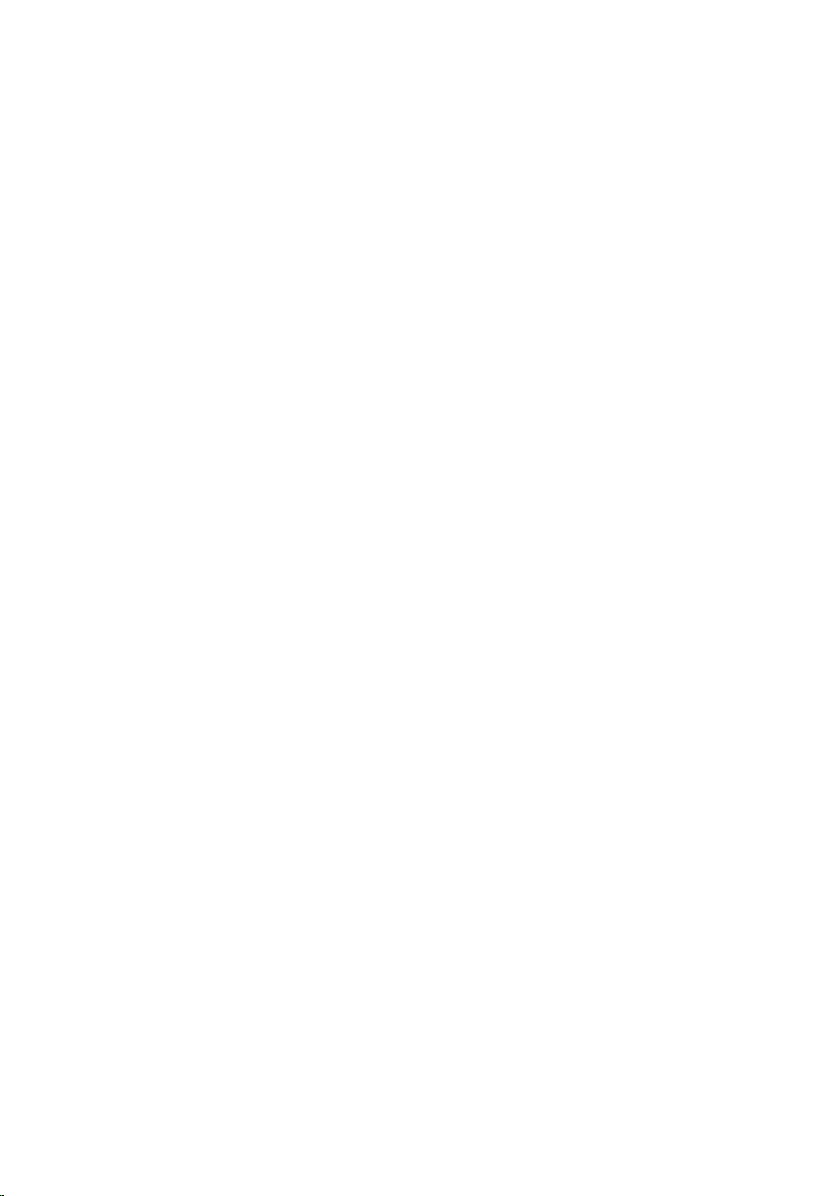
Obsah
Poznámky, varovania a výstrahy................................................................2
Kapitola 1: Práca na počítači.......................................................................9
Pred začatím prác vo vnútri počítača................................................................................9
Odporúčané nástroje.......................................................................................................10
Vypnutie počítača............................................................................................................11
Po dokončení práce v počítači........................................................................................11
Kapitola 2: Karta SD (Secure Digital).......................................................13
Demontáž karty Secure Digital (SD)................................................................................13
Montáž karty Secure Digital (SD)....................................................................................13
Kapitola 3: Karta ExpressCard...................................................................15
Vybratie karty ExpressCard.............................................................................................15
Montáž karty ExpressCard..............................................................................................15
Kapitola 4: Batéria.......................................................................................17
Odpojenie batérie............................................................................................................17
Nainštalovanie batérie....................................................................................................17
Kapitola 5: Karta SIM (Subscriber Identity Module).............................19
Vybratie karty SIM (Subscriber Identity Module)...........................................................19
Vloženie karty SIM (Subscriber Identity Module)...........................................................20
Kapitola 6: Karta Bluetooth........................................................................21
Demontáž karty Bluetooth...............................................................................................21
Montáž karty Bluetooth...................................................................................................22
Kapitola 7: Kryt základne............................................................................23
Demontáž krytu základne................................................................................................23
Page 4
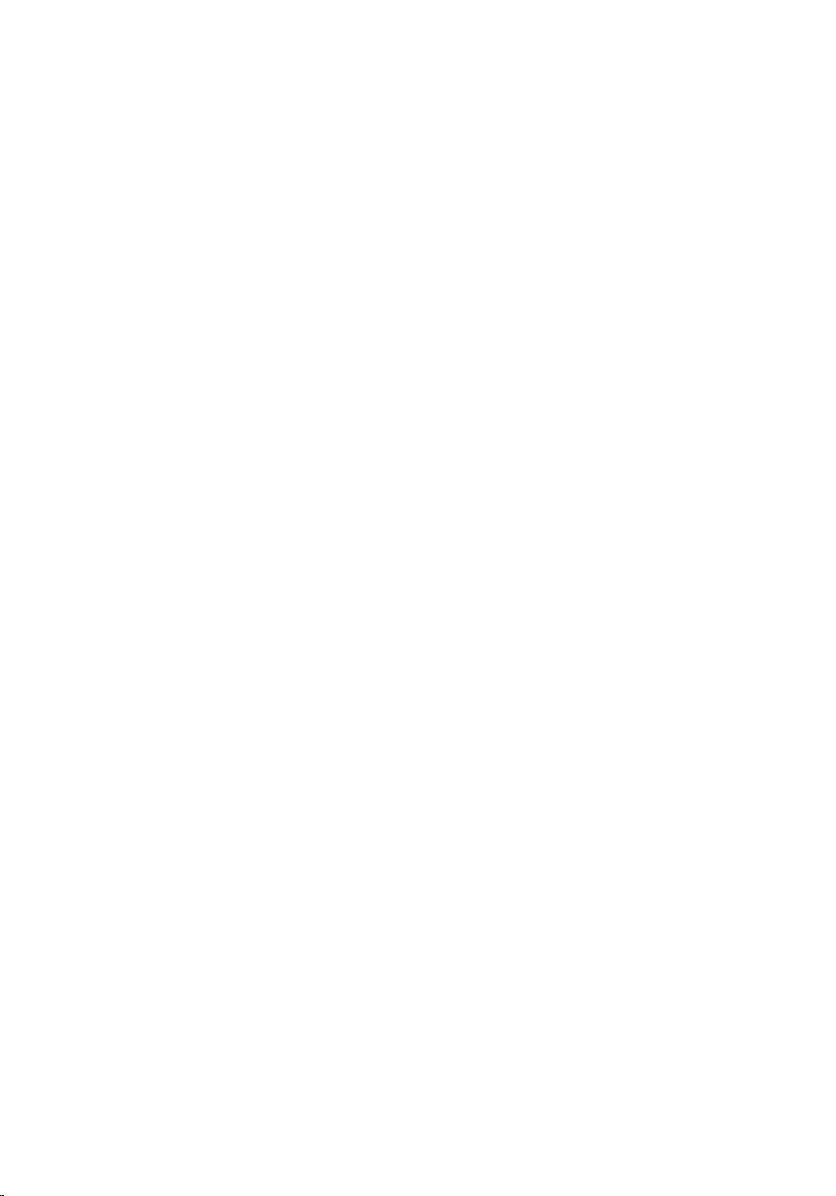
Montáž krytu základne....................................................................................................24
Kapitola 8: Rám klávesnice........................................................................25
Vybratie rámu klávesnice................................................................................................25
Montáž rámu klávesnice.................................................................................................26
Kapitola 9: Klávesnica................................................................................27
Demontáž klávesnice......................................................................................................27
Montáž klávesnice..........................................................................................................29
Kapitola 10: Optická jednotka....................................................................31
Demontáž optickej jednotky............................................................................................31
Inštalácia optickej jednotky............................................................................................32
Kapitola 11: Pevný disk...............................................................................33
Demontáž pevného disku................................................................................................33
Inštalácia pevného disku................................................................................................35
Kapitola 12: Karta siete WLAN..................................................................37
Vybratie karty siete WLAN..............................................................................................37
Inštalácia karty siete WLAN............................................................................................38
Kapitola 13: Karta siete WWAN................................................................39
Vybratie karty siete WWAN............................................................................................39
Inštalácia karty siete WWAN..........................................................................................40
Kapitola 14: Hlavná pamäť........................................................................41
Vybratie hlavnej pamäte..................................................................................................41
Montáž hlavnej pamäte...................................................................................................42
Kapitola 15: Sekundárna pamäť...............................................................43
Vybratie sekundárnej pamäte.........................................................................................43
Montáž sekundárnej pamäte...........................................................................................44
Page 5
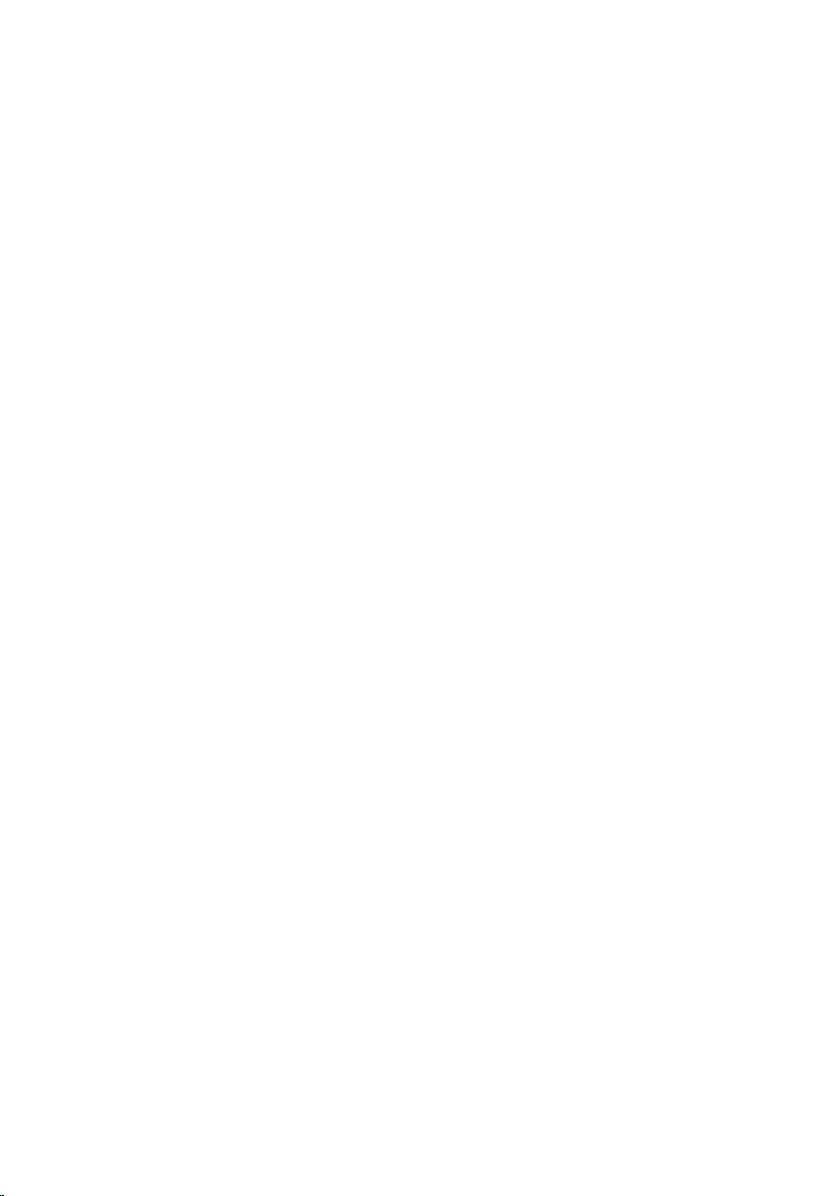
Kapitola 16: Ventilátor procesora.............................................................45
Vybratie ventilátora procesora.......................................................................................45
Montáž ventilátora procesora.........................................................................................46
Kapitola 17: Ventilátor grafickej karty......................................................47
Demontáž ventilátora grafickej karty..............................................................................47
Montáž ventilátora grafickej karty .................................................................................48
Kapitola 18: Gombíková batéria................................................................49
Vybratie gombíkovej batérie............................................................................................49
Montáž gombíkovej batérie.............................................................................................50
Kapitola 19: Opierka dlaní..........................................................................51
Demontáž opierky dlaní...................................................................................................51
Montáž opierky dlaní.......................................................................................................56
Kapitola 20: Procesor a chladič................................................................57
Vybratie chladiča procesora...........................................................................................57
Montáž chladiča procesora............................................................................................58
Kapitola 21: Procesor..................................................................................59
Vybratie procesora..........................................................................................................59
Inštalácia procesora.......................................................................................................60
Kapitola 22: Chladič grafickej karty..........................................................61
Demontáž chladiča grafickej karty..................................................................................61
Montáž chladiča grafickej karty......................................................................................63
Kapitola 23: Grafická karta.........................................................................65
Vybratie grafickej karty...................................................................................................65
Montáž grafickej karty.....................................................................................................66
Kapitola 24: Modul karty ExpressCard.....................................................67
Vybratie modulu karty Express Card...............................................................................67
Page 6
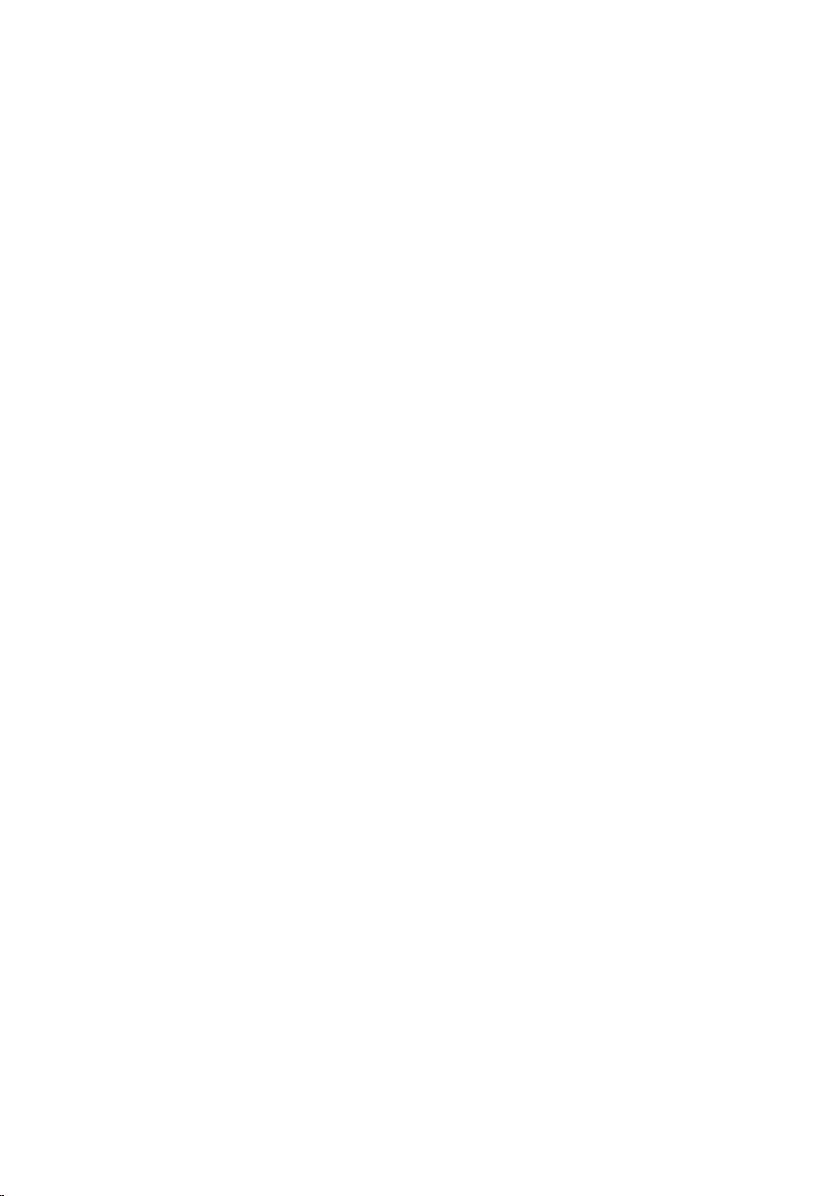
Montáž modulu karty ExpressCard.................................................................................68
Kapitola 25: Vstupno-výstupná doska......................................................69
Demontáž vstupno-výstupnej dosky................................................................................69
Inštalácia vstupno-výstupnej dosky................................................................................70
Kapitola 26: Konektor jack pre vstup jednosmerného signálu.............71
Vybratie konektora jack pre vstup jednosmerného signálu............................................71
Montáž konektora jack pre vstup jednosmerného signálu.............................................73
Kapitola 27: Zostava displeja.....................................................................75
Demontáž zostavy displeja..............................................................................................75
Montáž zostavy displeja..................................................................................................79
Kapitola 28: Systémová doska...................................................................81
Demontáž systémovej dosky...........................................................................................81
Inštalácia systémovej dosky...........................................................................................85
Kapitola 29: Rám dotykového displeja.....................................................87
Demontáž rámu dotykového displeja..............................................................................87
Montáž rámu dotykového displeja..................................................................................89
Kapitola 30: Panel dotykového displeja...................................................91
Demontáž zobrazovacieho panela RGB..........................................................................91
Montáž zobrazovacieho panela RGB..............................................................................94
Demontáž dotykového panela.........................................................................................94
Montáž dotykového panela.............................................................................................98
Kapitola 31: Rám displeja...........................................................................99
Demontáž rámu displeja Non-Touchscreen...................................................................99
Montáž zobrazovacieho rámu nedotykového displeja..................................................100
Kapitola 32: Panel displeja.......................................................................101
Demontáž zobrazovacieho nedotykového panela.........................................................101
Montáž zobrazovacieho nedotykového panela.............................................................103
Page 7
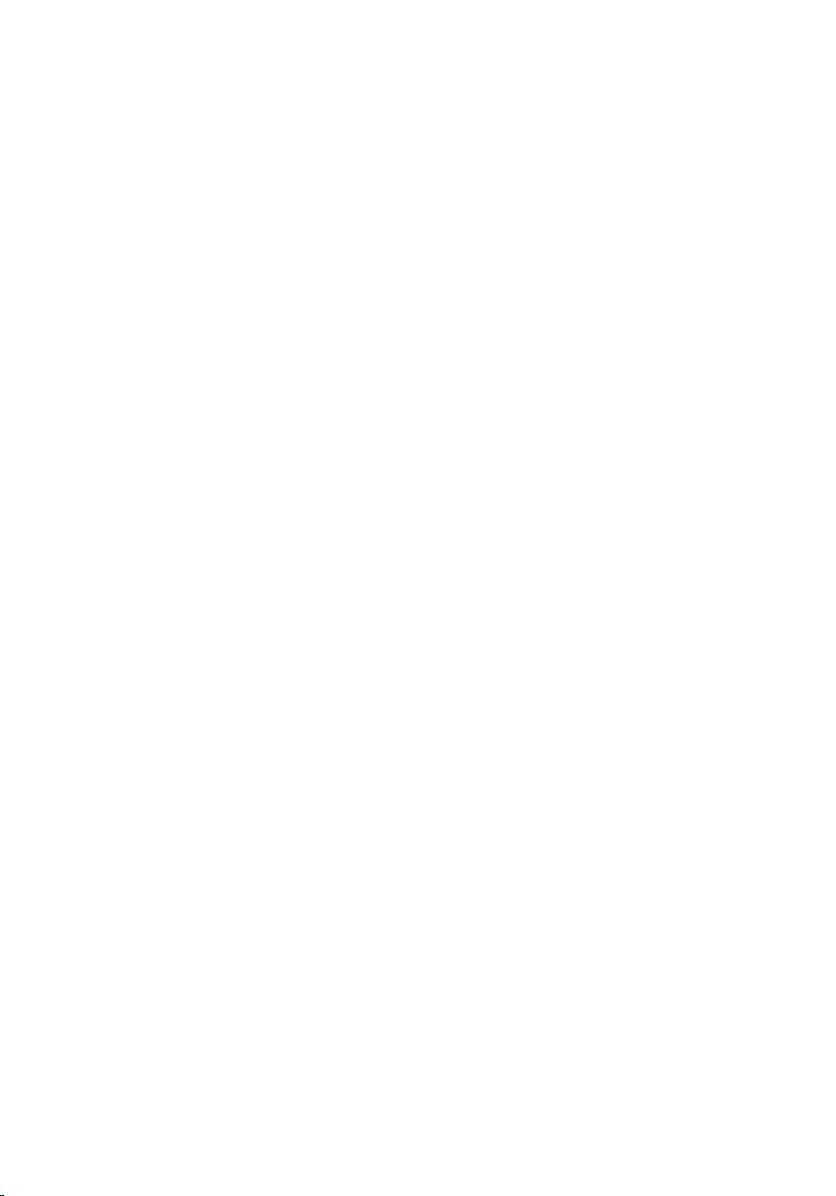
Kapitola 33: Kamera..................................................................................105
Demontáž kamery..........................................................................................................105
Montáž kamery..............................................................................................................106
Kapitola 34: Opora závesného čapu displeja........................................107
Demontáž opory závesného čapu displeja....................................................................107
Montáž opory závesného čapu displeja........................................................................109
Kapitola 35: Kábel systému LVDS kamery.............................................111
Demontáž kábla systému LVDS kamery........................................................................111
Montáž kábla systému LVDS kamery............................................................................112
Demontáž kábla RGB systému LVDS.............................................................................112
Montáž kábla RGB systému LVDS.................................................................................113
Demontáž kábla RGB kamery........................................................................................113
Montáž kábla RGB kamery............................................................................................115
Kapitola 36: Technické údaje..................................................................117
Technické údaje............................................................................................................117
Kapitola 37: Nastavenie systému............................................................123
Popis nastavenia systému.............................................................................................123
Spustenie nastavenia systému.....................................................................................123
Možnosti ponuky nastavenia systému..........................................................................123
Kapitola 38: Diagnostika...........................................................................137
Kontrolky stavu zariadenia............................................................................................137
Kontrolky stavu batérie.................................................................................................137
Diagnostika....................................................................................................................137
Kapitola 39: Kontaktovanie spoločnosti Dell.........................................141
Kontaktovanie spoločnosti Dell ....................................................................................141
Page 8
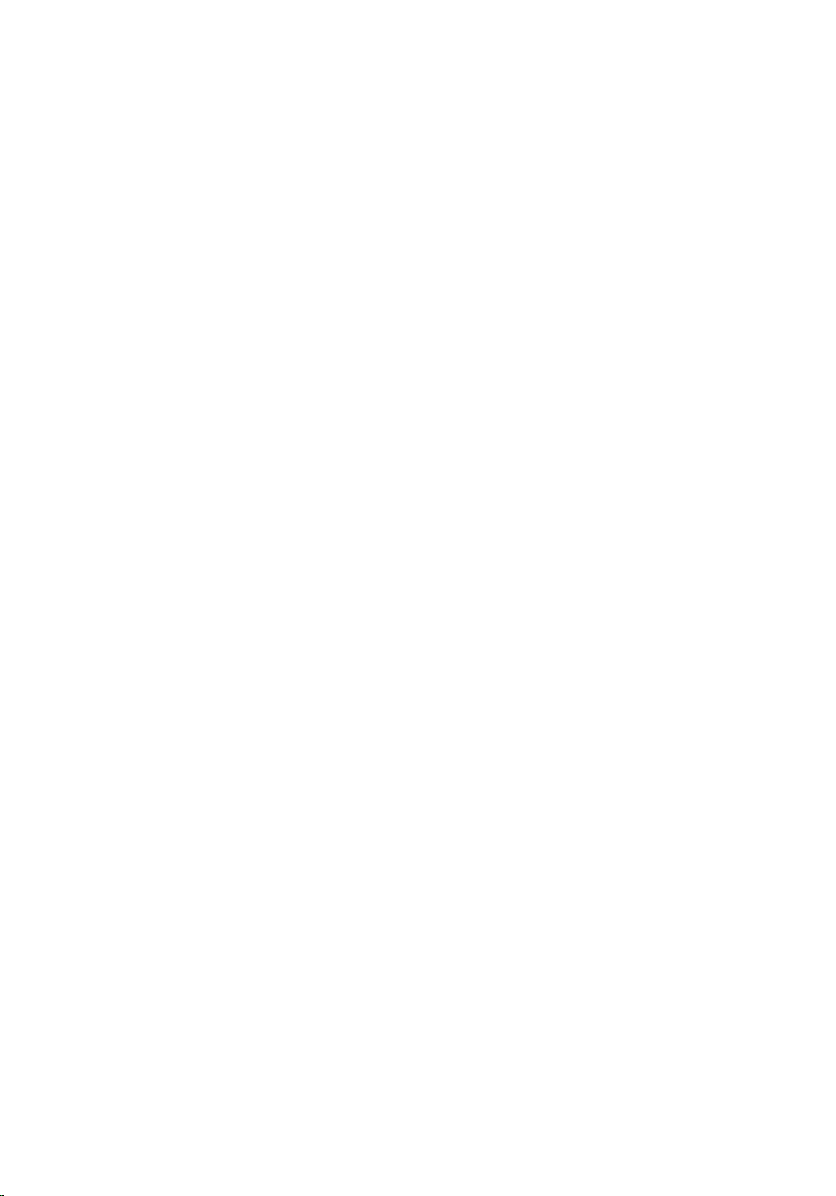
8
Page 9
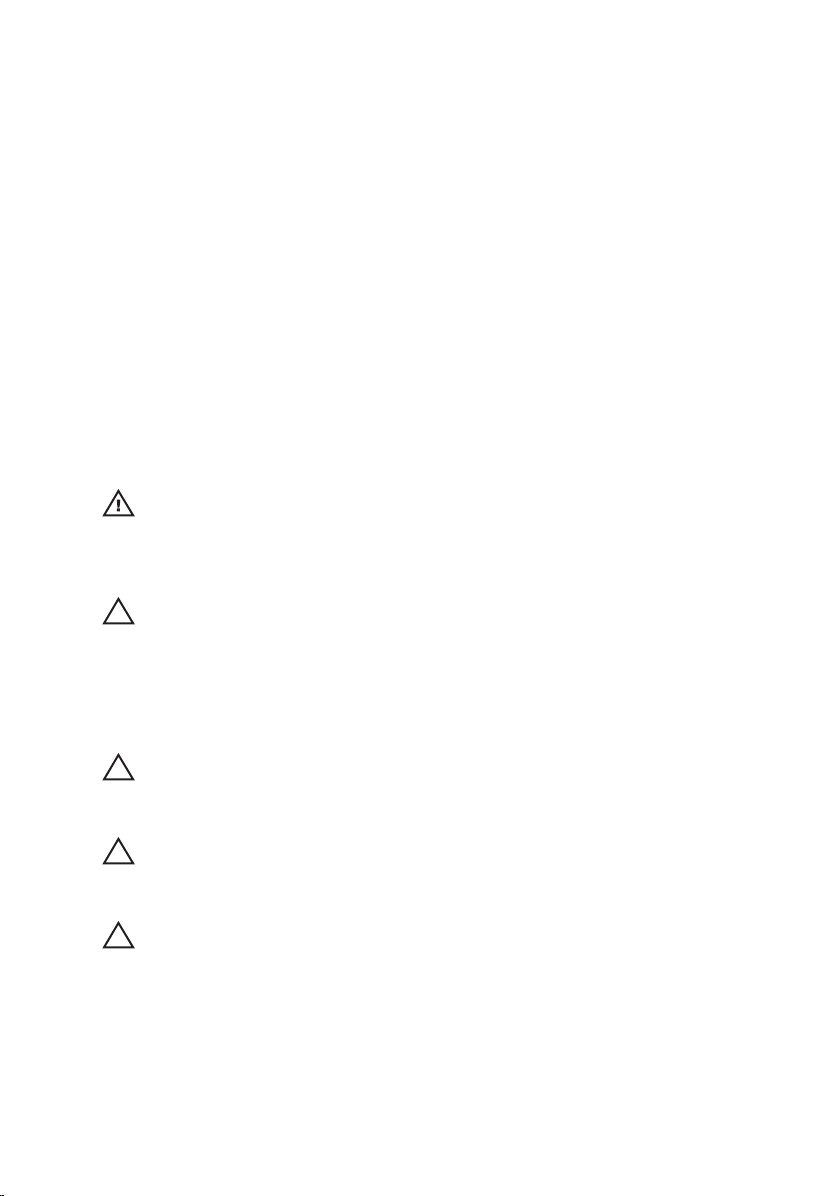
Práca na počítači 1
Pred začatím prác vo vnútri počítača
Dodržiavajte nasledujúce bezpečnostné pokyny, aby ste sa vyhli prípadnému
poškodeniu počítača a zaistili svoju osobnú bezpečnosť. Pokiaľ nie je uvedené
inak, každý postup uvádzaný v tomto dokumente predpokladá, že sú splnené
nasledujúce podmienky:
• Vykonali ste kroky uvedené v časti Práca na počítači.
• Prečítali ste si bezpečnostné informácie, ktoré boli dodané spolu s
počítačom.
• Súčasť sa môže vymeniť alebo, ak ste ju kúpili osobitne, nainštalovať podľa
krokov demontáže v obrátenom poradí.
VÝSTRAHA: Skôr než začnete pracovať vo vnútri počítača, prečítajte si
bezpečnostné pokyny dodané s počítačom. Ďalšie informácie o bezpečnosti a
overených postupoch nájdete na stránke so zákonnými požiadavkami na adrese
www.dell.com/regulatory_compliance.
VAROVANIE: Veľa opráv smie vykonávať iba oprávnený servisný technik. Mali by
ste vykonávať iba postupy riešenia problémov a jednoduché opravy podľa
oprávnenia v dokumentácii produktu alebo podľa pokynov online alebo telefónneho
servisu a tímu technickej podpory. Škody spôsobené opravami, ktoré neboli
autorizované spoločnosťou Dell, nie sú pokryté zárukou. Prečítajte si bezpečnostné
informácie, ktoré boli dodané spolu s produktom, a postupujte podľa nich.
VAROVANIE: Uzemnite sa pomocou uzemňovacieho pásika na zápästí alebo
opakovaným dotýkaním sa nenatretého kovového povrchu, napr. konektora na
zadnej strane počítača, aby ste predišli elektrostatickému výboju.
VAROVANIE: So súčiastkami a kartami zaobchádzajte opatrne. Nedotýkajte sa
komponentov alebo kontaktov na karte. Kartu držte za jej okraje alebo za jej kovovú
montážnu konzolu. Komponenty ako procesor držte za okraje a nie za kolíky.
VAROVANIE: Ak odpájate kábel, potiahnite ho za prípojku alebo pevný ťahací
jazýček, ale nie za samotný kábel. Niektoré káble majú konektor zaistený
západkami; pred odpojením takéhoto kábla stlačte západky. Konektory od seba
odpájajte plynulým ťahom v rovnom smere – zabránite tým ohnutiu kolíkov. Skôr
než niektorý kábel zapojíte, presvedčte sa, či sú oba konektory správne orientované
a zarovnané.
9
Page 10
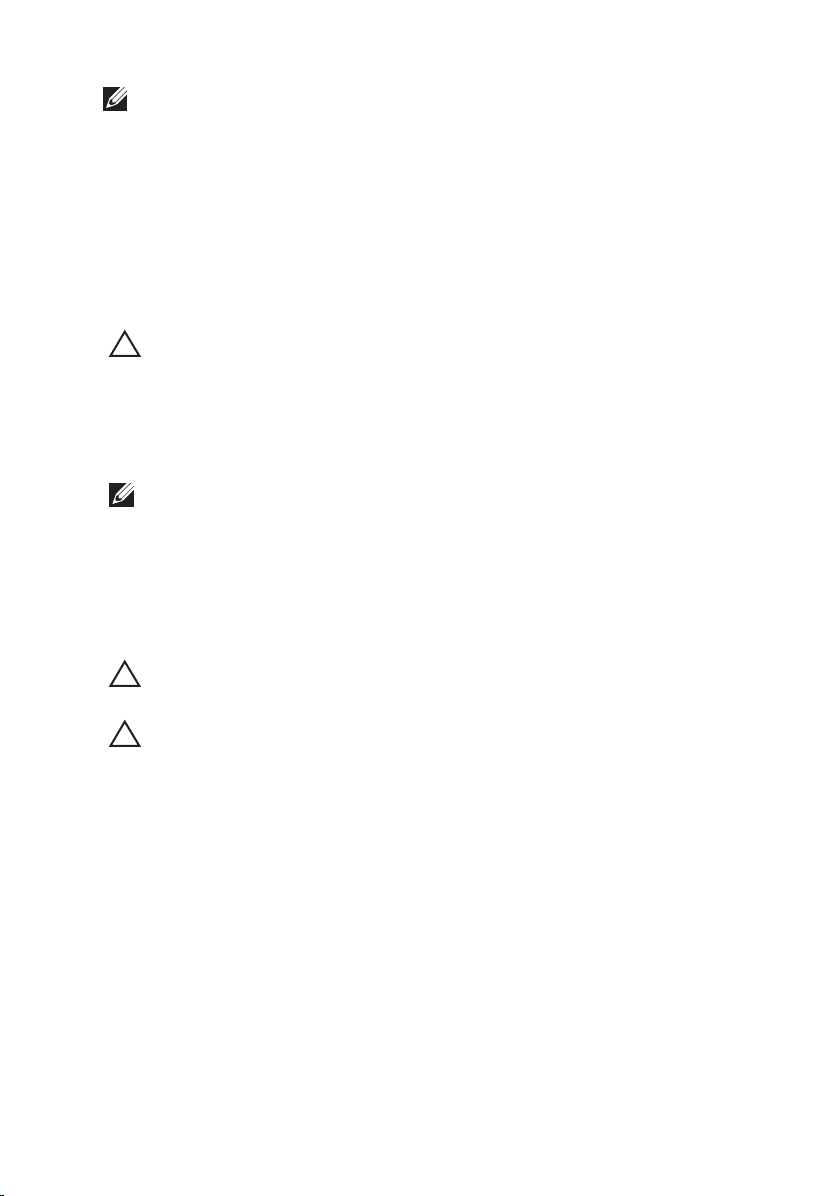
POZNÁMKA: Farba počítača a niektorých súčastí sa môže odlišovať od farby
uvedenej v tomto dokumente.
Aby nedošlo k poškodeniu počítača, pred vykonaním servisného úkonu v
počítači vykonajte nasledujúce opatrenia.
1. Pracovný povrch musí byť rovný a čistý, aby sa nepoškriabal kryt počítača.
2. Vypnite počítač (pozrite časť
Vypnutie počítača
).
3. Ak je počítač pripojený k dokovaciemu zariadeniu (dokovaný), napríklad k
voliteľnej mediálnej základni alebo tenkej batérii), odpojte ho.
VAROVANIE: Ak chcete odpojiť sieťový kábel, najskôr odpojte kábel z počítača a
potom ho odpojte zo sieťového zariadenia.
4. Odpojte od počítača všetky sieťové káble.
5. Odpojte počítač a všetky pripojené zariadenia z elektrických zásuviek.
6. Zatvorte displej a obráťte počítač vrchom nadol na rovný pracovný povrch.
POZNÁMKA: Aby ste sa vyhli poškodeniu systémovej dosky, musíte vybrať hlavnú
batériu predtým, ako budete na počítači vykonávať servisné zásahy.
7. Vyberte hlavnú batériu (pozri časť
Batéria
).
8. Otočte počítač do normálnej polohy.
9. Otvorte displej.
10. Stlačením spínača napájania uzemnite systémovú dosku.
VAROVANIE: Pred otvorením displeja vždy odpojte počítač z elektrickej zásuvky, aby
ste predišli elektrickému šoku.
VAROVANIE: Než sa dotknete akéhokoľvek komponentu vo vnútri počítača,
uzemnite sa dotykom nenatretého kovového povrchu – napríklad sa dotknite
kovovej zadnej časti počítača. Počas práce sa pravidelne dotýkajte nenatreného
kovového povrchu, aby sa rozptýlila statická elektrina, ktorá by mohla poškodiť
vnútorné súčiastky.
11. Vyberte prípadné nainštalované karty ExpressCard alebo Smart Card z
príslušných zásuviek.
Odporúčané nástroje
Postupy uvedené v tomto dokumente môžu vyžadovať použitie nasledujúcich
nástrojov:
• malý plochý skrutkovač,
• krížový skrutkovač č. 0,
10
Page 11
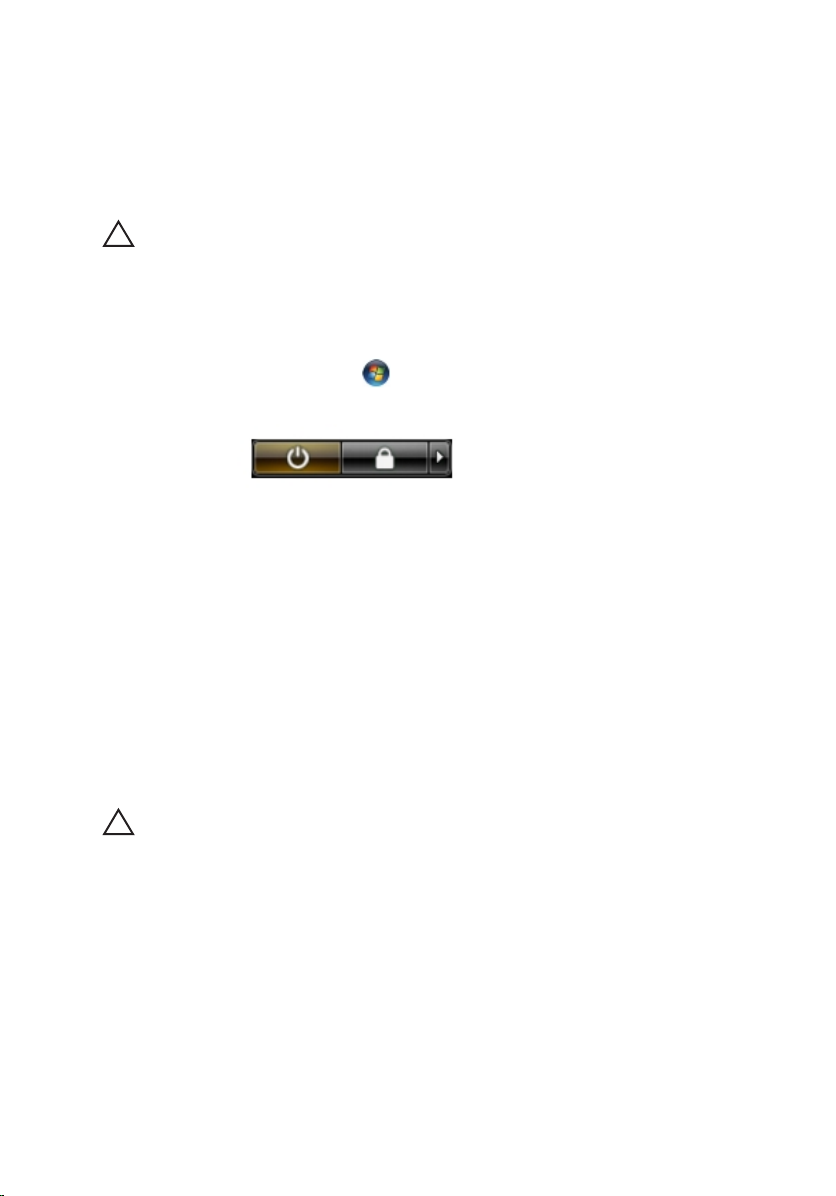
• krížový skrutkovač č. 1,
• malé plastové páčidlo,
• disk CD s programom na aktualizáciu systému BIOS (flash).
Vypnutie počítača
VAROVANIE: Predtým, než vypnete počítač, si uložte a zatvorte všetky otvorené
súbory a zatvorte všetky otvorené programy, aby ste zabránili strate údajov.
1. Vypnite operačný systém:
• V systéme Windows Vista:
Kliknite na tlačidlo Štart
, potom kliknite na šípku v dolnom pravom
rohu ponuky Štart podľa obrázka a kliknite na položku Vypnúť.
• V systéme Windows XP:
Kliknite na tlačidlo Štart → Vypnúť počítač → Vypnúť . Počítač sa
vypne po ukončení vypínania operačného systému.
2. Skontrolujte vypnutie počítača a všetkých pripojených zariadení. Ak sa
počítač a pripojené zariadenia nevypli pri vypínaní operačného systému
automaticky, vypnite ich stlačením a podržaním hlavného vypínača po dobu
asi 4 sekúnd.
Po dokončení práce v počítači
Po skončení postupu inštalácie súčastí sa pred zapnutím počítača uistite, či ste
pripojili všetky externé zariadenia, karty a káble.
VAROVANIE: Používajte výlučne batériu určenú pre konkrétny typ počítača Dell, aby
ste nepoškodili počítač. Nepoužívajte batérie určené pre iné počítače spoločnosti
Dell.
1. Pripojte prípadné externé zariadenia, napríklad replikátor portov, tenkú
batériu alebo mediálnu základňu a nainštalujte všetky karty, napríklad
ExpressCard.
2. Pripojte k počítaču prípadné telefónne alebo sieťové káble.
11
Page 12
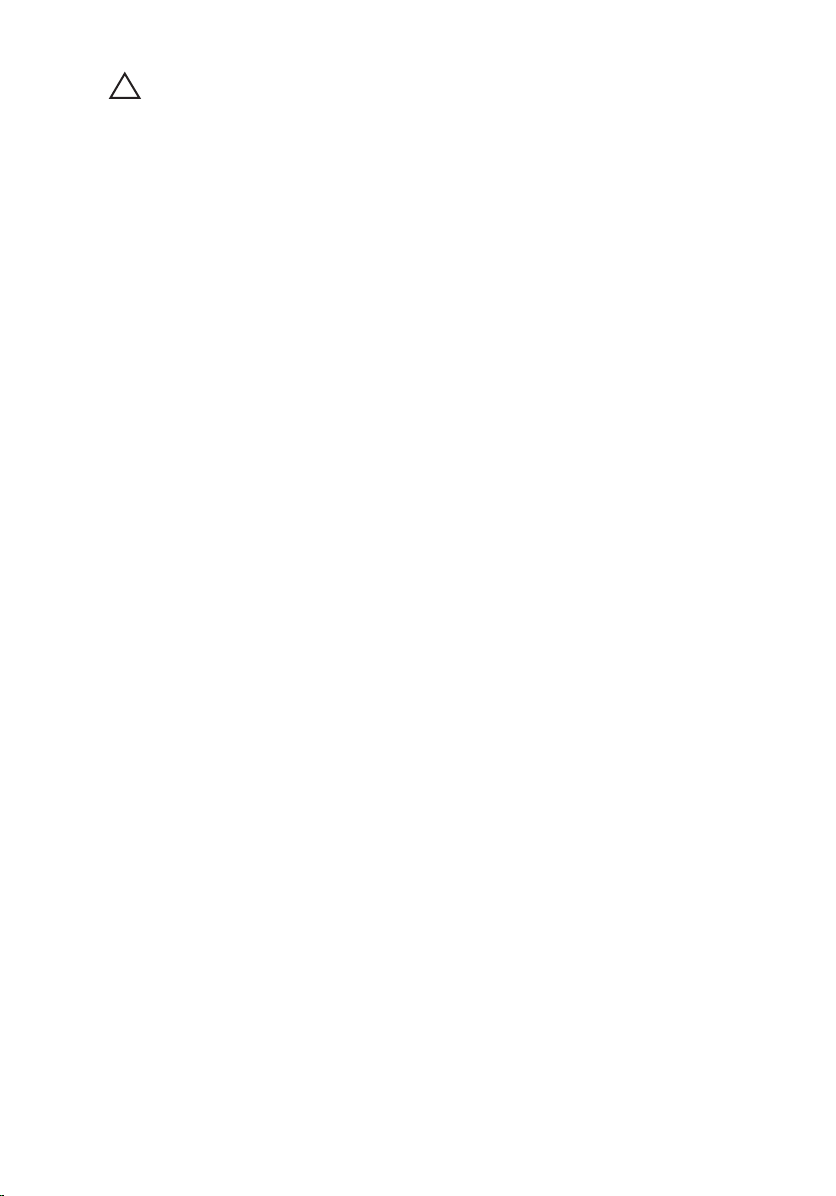
VAROVANIE: Pred zapojením sieťového kábla najskôr zapojte kábel do sieťového
zariadenia a potom ho zapojte do počítača.
3. Vložte batériu.
4. Pripojte počítač a všetky pripojené zariadenia k ich elektrickým zásuvkám.
5. Zapnite počítač.
12
Page 13
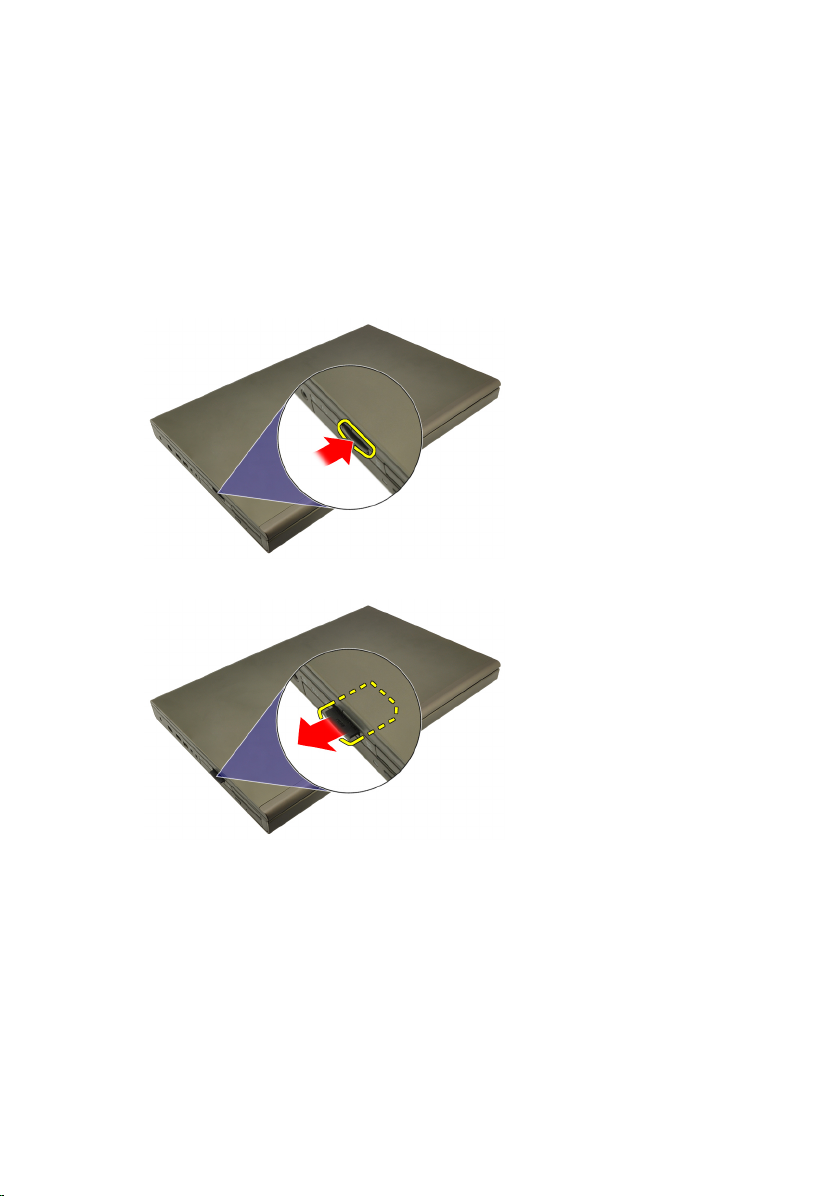
Karta SD (Secure Digital) 2
Demontáž karty Secure Digital (SD)
1. Postupujte podľa pokynov uvedených v časti
2. Zatlačte na kartu SD a vyberte ju.
3. Vysuňte pamäťovú kartu SD z počítača.
Pred prácou na počítači
Montáž karty Secure Digital (SD)
1. Nájdite priehradku pamäťovej karty SD na ľavej strane kostry.
2. Pamäťovú kartu SD zasuňte do priehradky, až kým nezacvakne na svoje
miesto.
13
Page 14
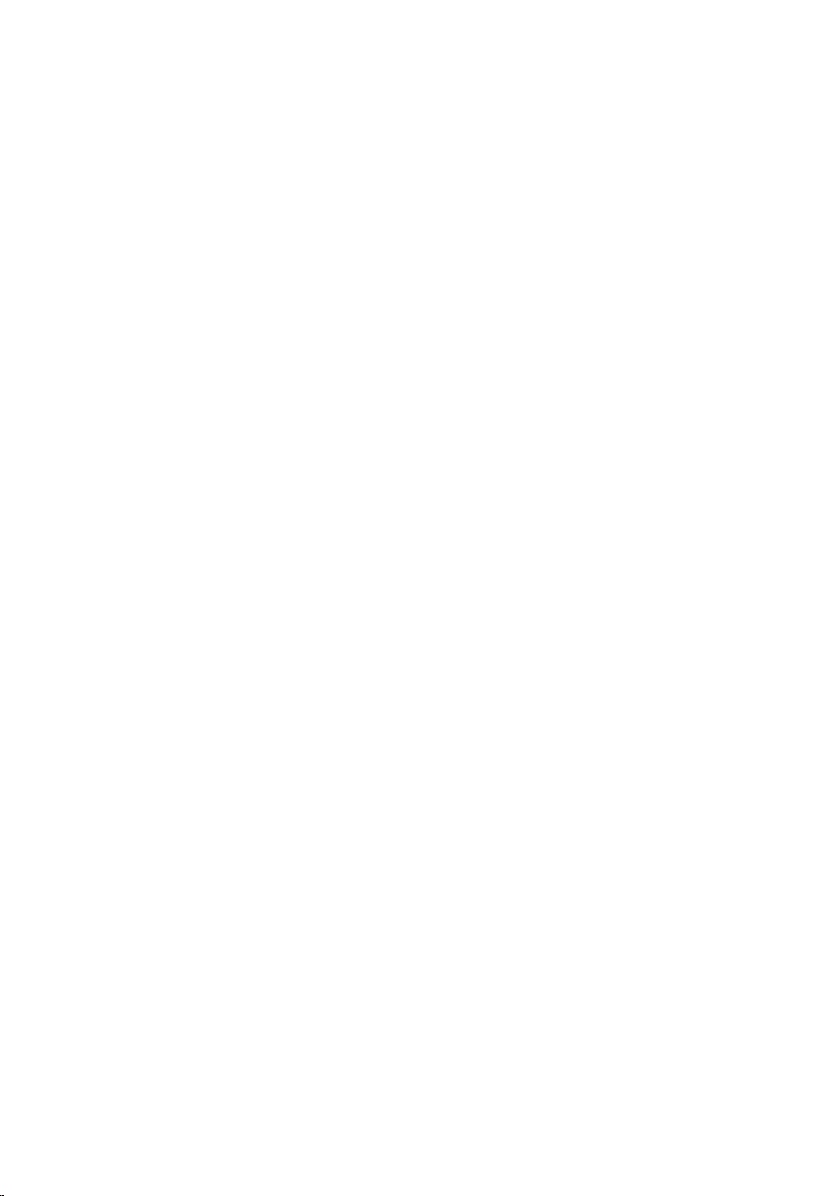
14
Page 15
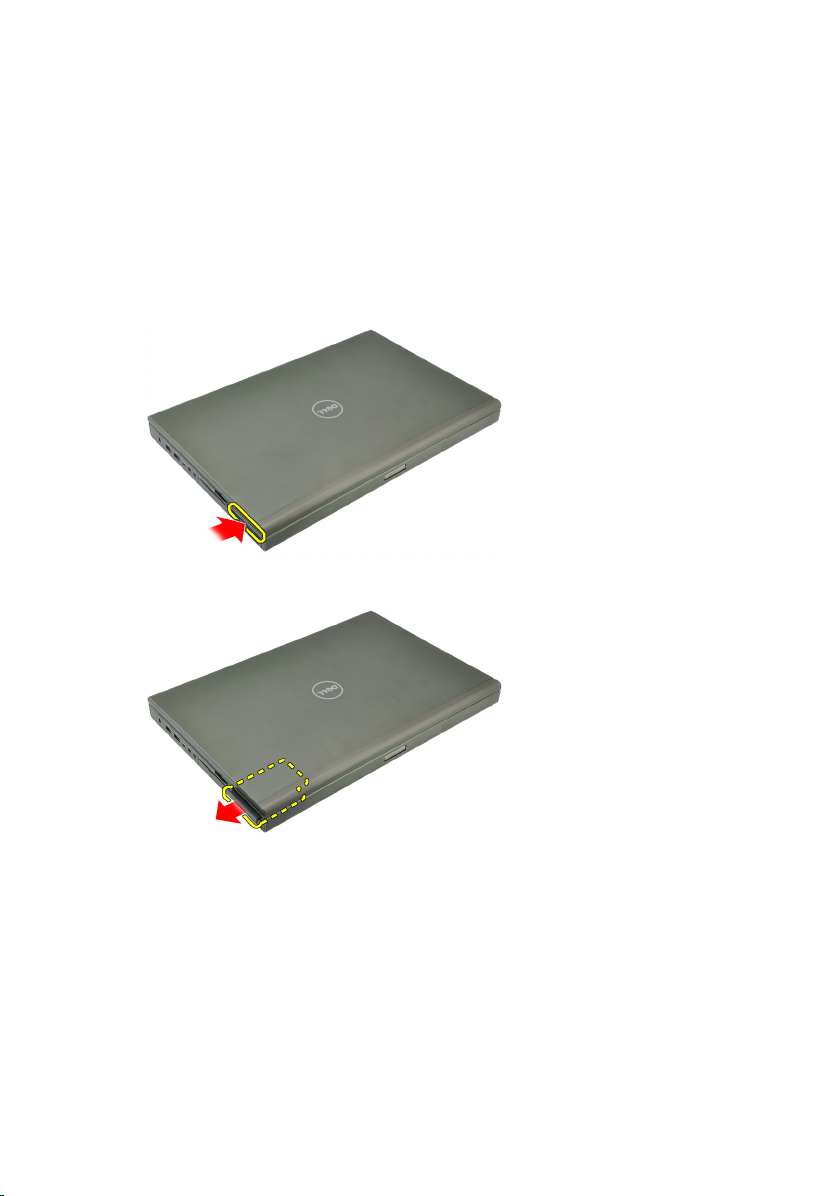
Karta ExpressCard 3
Vybratie karty ExpressCard
1. Postupujte podľa pokynov uvedených v časti
2. Jemne zatlačte na kartu ExpressCard a vyberte ju z počítača.
3. Uchopte kartu ExpressCard a vysuňte ju zo systému.
Pred prácou na počítači
.
Montáž karty ExpressCard
1. Kartu ExpressCard zasuňte späť, až kým nezacvakne na svoje miesto.
2. Postupujte podľa pokynov uvedených v časti
Po dokončení práce v počítači
.
15
Page 16
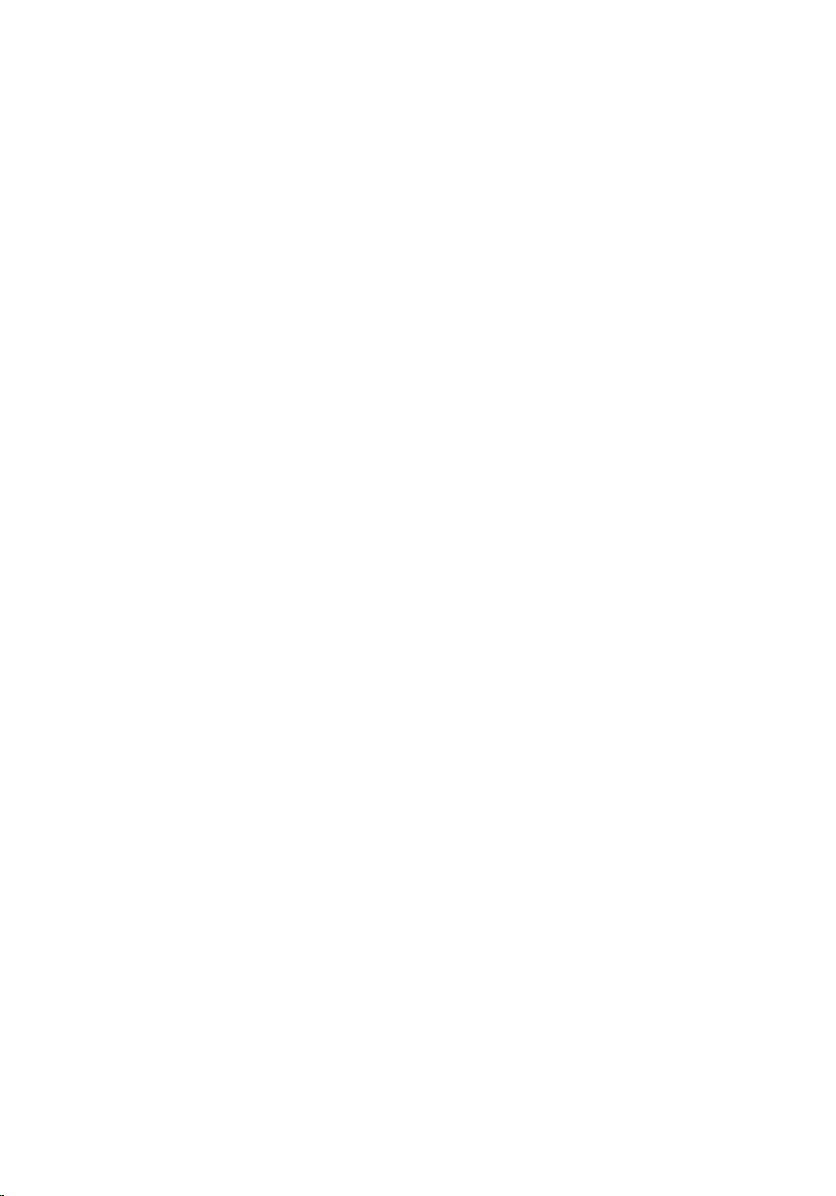
16
Page 17

Batéria 4
Odpojenie batérie
1. Postupujte podľa pokynov uvedených v časti
2. Posuňte západku na uvoľnenie batérie do odomknutej polohy.
3. Vyberte batériu zo systému.
Pred prácou na počítači
.
Nainštalovanie batérie
1. Vsuňte batériu späť do systému.
2. Uvoľňovacia západka batérie automaticky zacvakne do uzamknutej polohy.
3. Postupujte podľa pokynov uvedených v časti
Po dokončení práce v počítači
.
17
Page 18
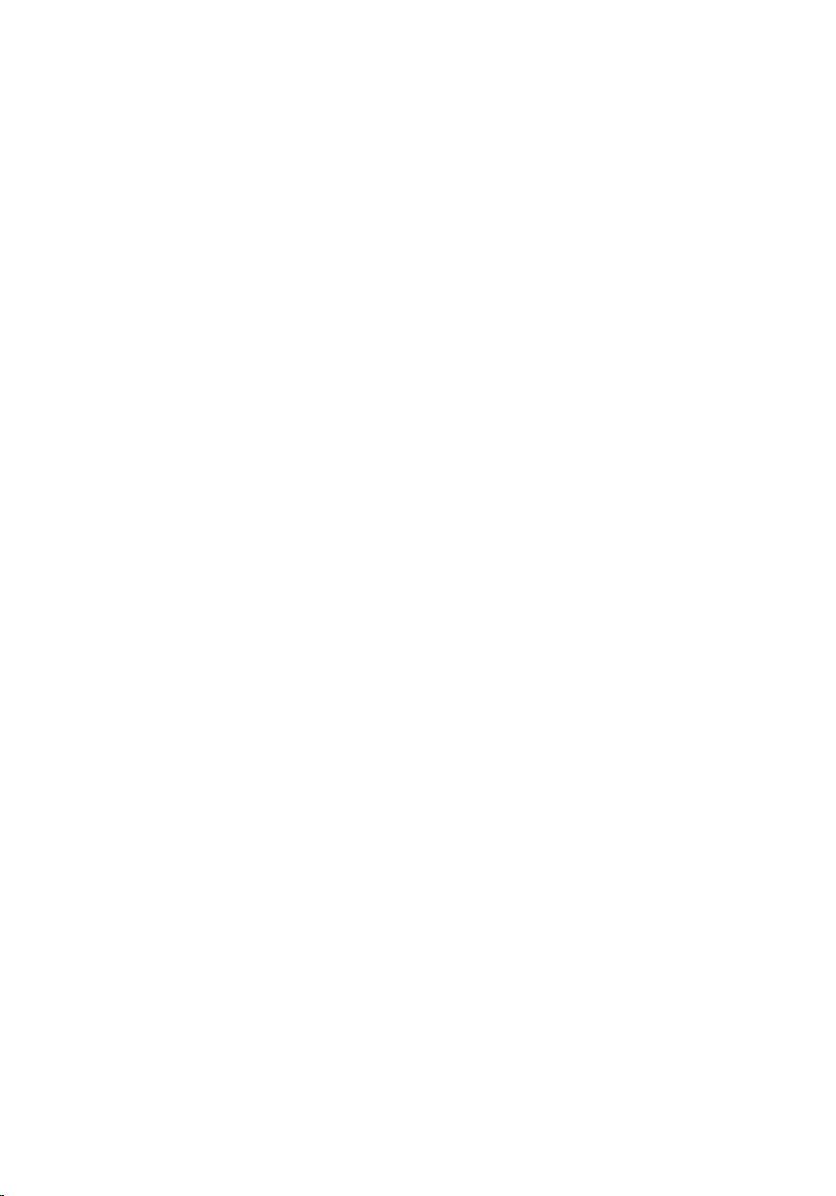
18
Page 19

Karta SIM (Subscriber Identity
Module) 5
Vybratie karty SIM (Subscriber Identity Module)
1. Postupujte podľa pokynov uvedených v časti
2. Vyberte
3. Kartu SIM vysuňte zo zásuvky.
4. Vytiahnite kartu SIM zo zásuvky.
batériu
.
Pred prácou na počítači
.
19
Page 20
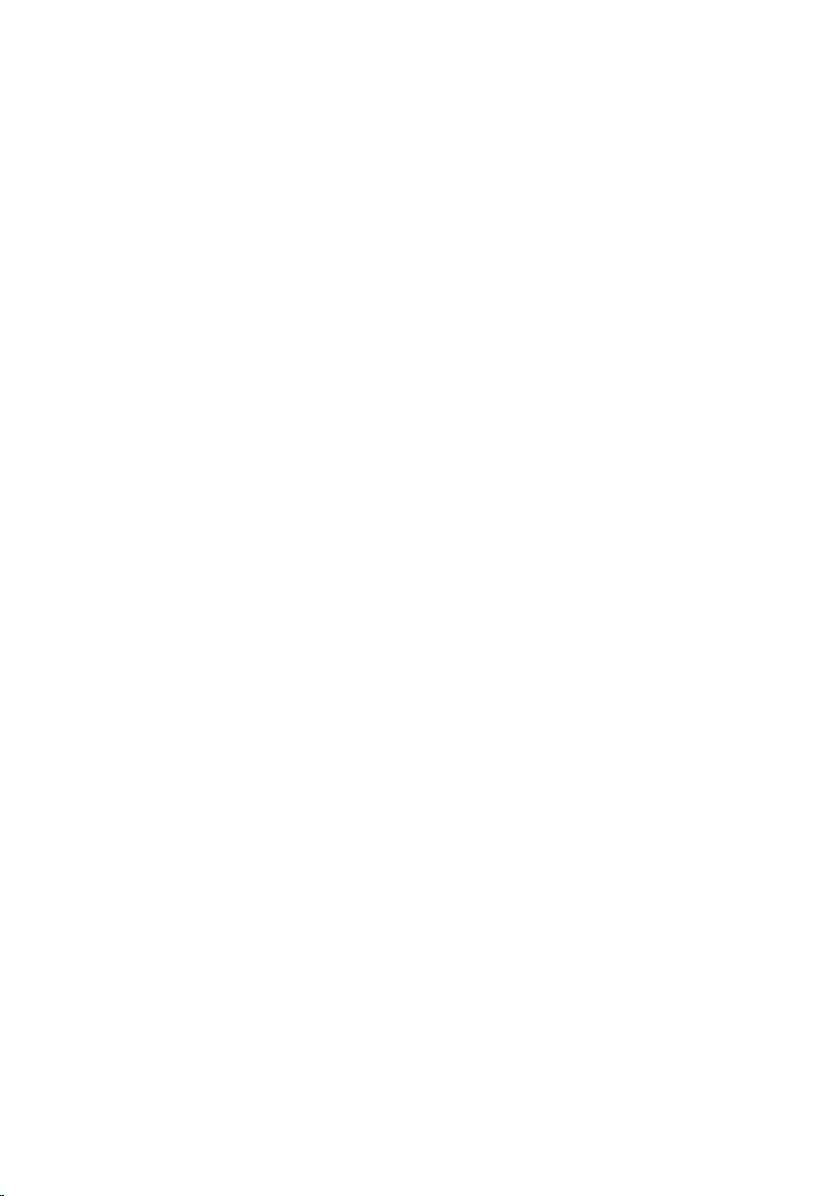
Vloženie karty SIM (Subscriber Identity Module)
1. Nájdite zásuvku karty SIM v priehradke pre batériu.
2. Zatlačte kartu SIM do zásuvky, až kým pevne nezapadne na svoje miesto.
3. Vložte späť
4. Postupujte podľa pokynov uvedených v časti
batériu
.
Po dokončení práce v počítači
.
20
Page 21

Karta Bluetooth 6
Demontáž karty Bluetooth
1. Postupujte podľa pokynov uvedených v časti
2. Vyberte
3. Dvierka Bluetooth vysuňte nahor a vyberte ich zo zásuvky.
4. Odpojte kábel od karty Bluetooth.
batériu
.
Pred prácou na počítači
5. Odskrutkujte upevňujúcu skrutku karty Bluetooth.
21
Page 22
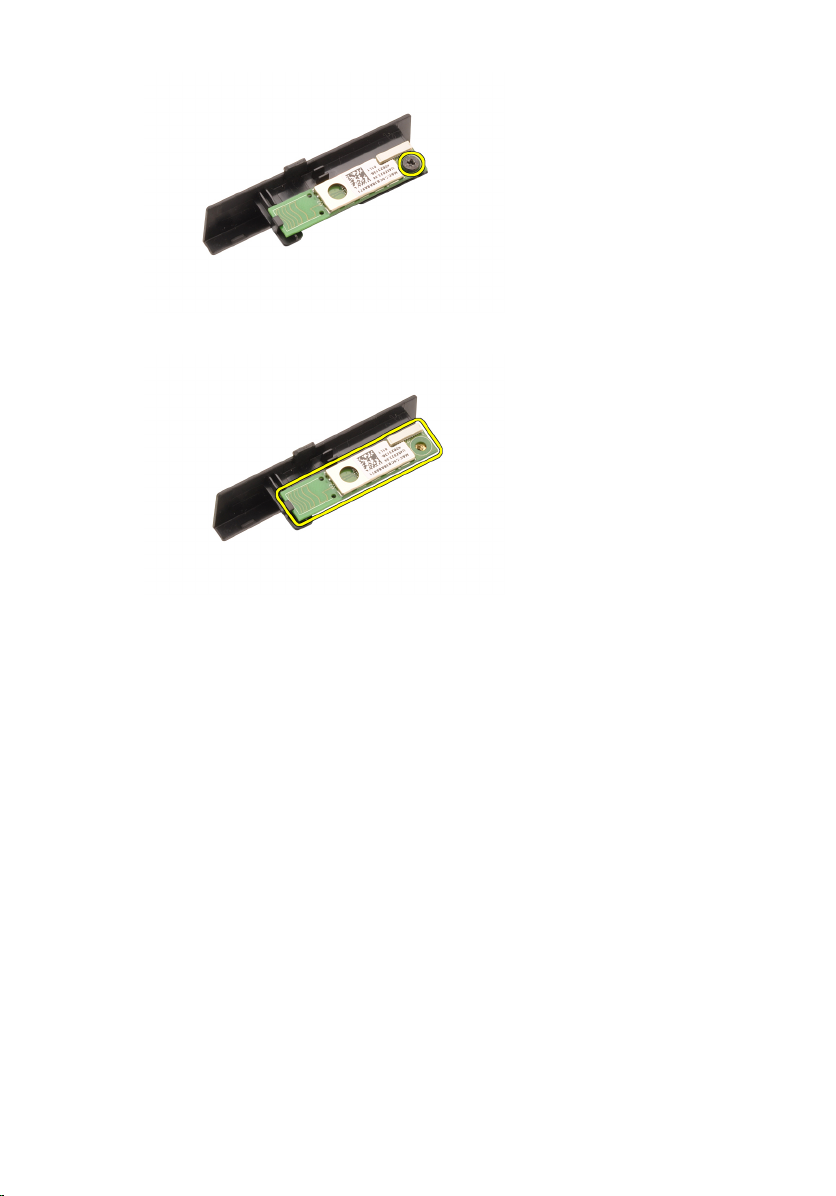
6. Vyberte kartu Bluetooth.
Montáž karty Bluetooth
1. Kartu Bluetooth položte na dvierka Bluetooth a zarovnajte ju s otvorom pre
skrutku.
2. Skrutku utiahnite, aby ste kartu Bluetooth upevnili na svojom mieste.
3. Kábel Bluetooth pripojte ku karte Bluetooth.
4. Nájdite priehradku dvierok Bluetooth.
5. Dvierka Bluetooth nasuňte na priehradku až kým výstupok úplne
nezapadne.
6. Namontujte
7. Postupujte podľa pokynov uvedených v časti
batériu
.
Po dokončení práce v počítači
.
22
Page 23

Kryt základne 7
Demontáž krytu základne
1. Postupujte podľa pokynov uvedených v časti
2. Vyberte
3. Vyberte skrutky, ktoré zaisťujú kryt základne v počítači.
4. Gumené nožičky zatlačte smerom k zadnej časti systému, čím otvoríte
spodné dvierka.
batériu
.
Pred prácou na počítači
.
5. Vyberte kryt základne z počítača.
23
Page 24
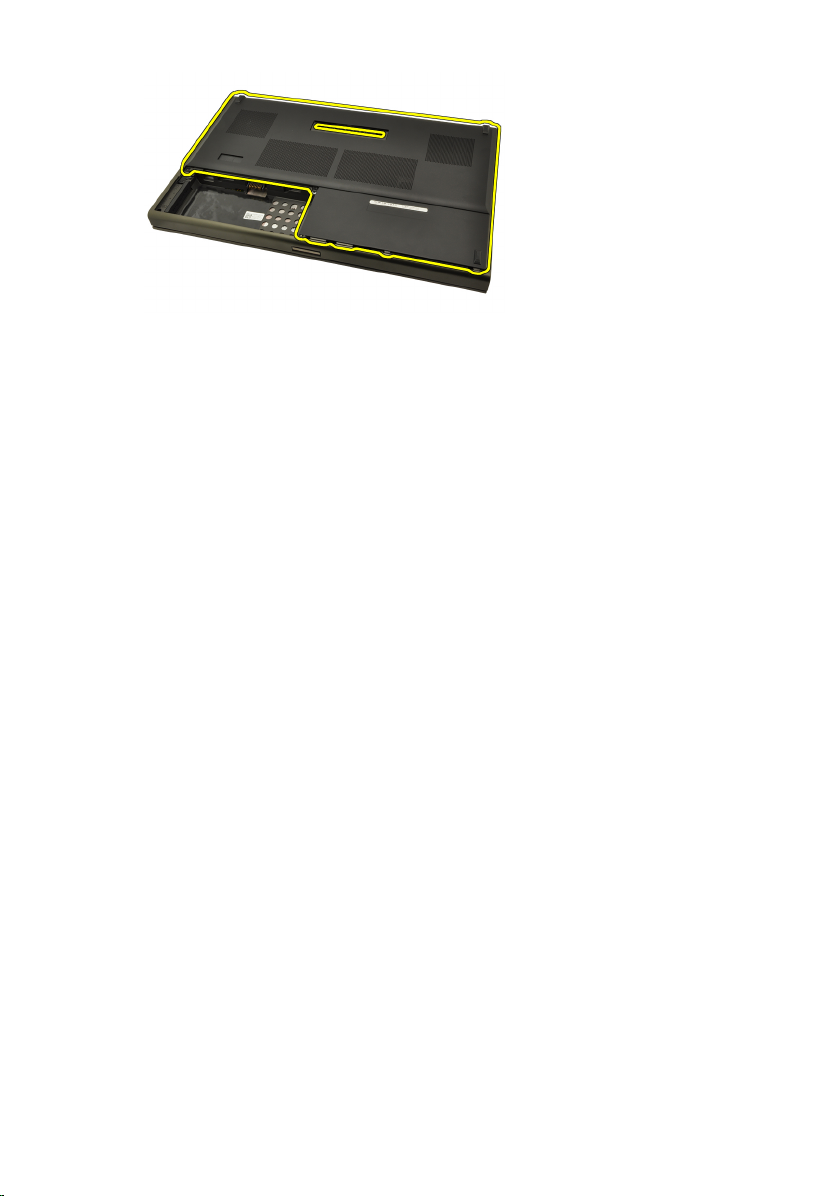
Montáž krytu základne
1. Zasuňte spodné dvierka smerom nadol a smerom k prednej časti systému.
2. Utiahnite skrutky, ktoré zaisťujú kryt základne v počítači.
3. Namontujte
4. Postupujte podľa pokynov uvedených v časti
batériu
.
Po dokončení práce v počítači
.
24
Page 25
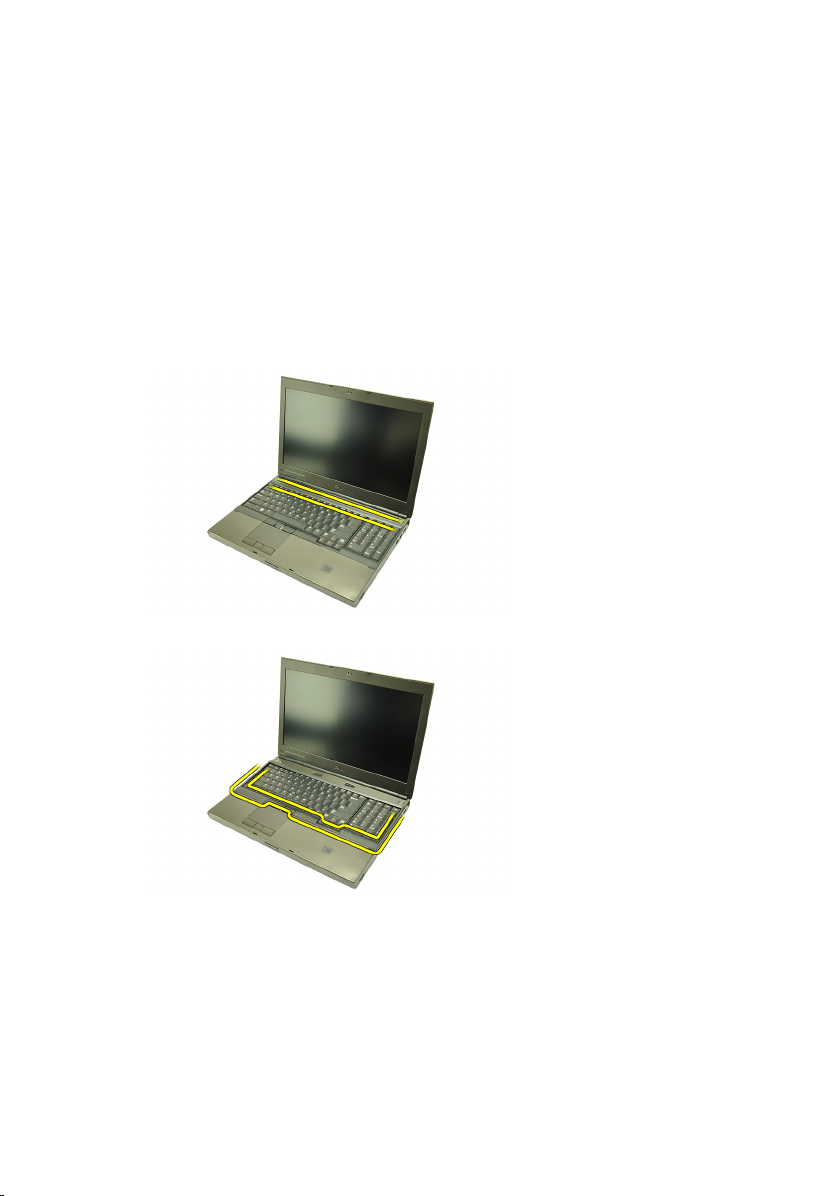
Rám klávesnice 8
Vybratie rámu klávesnice
1. Postupujte podľa pokynov uvedených v časti
2. Vyberte
3. Pomocou plastového hrotu vypáčte rám klávesnice a oddeľte ho od
počítača.
4. Pokračujte po krajoch a dolnom kraji rámu klávesnice.
batériu
.
Pred prácou na počítači
.
5. Nadvihnite rám klávesnice a oddeľte ho od zariadenia.
25
Page 26
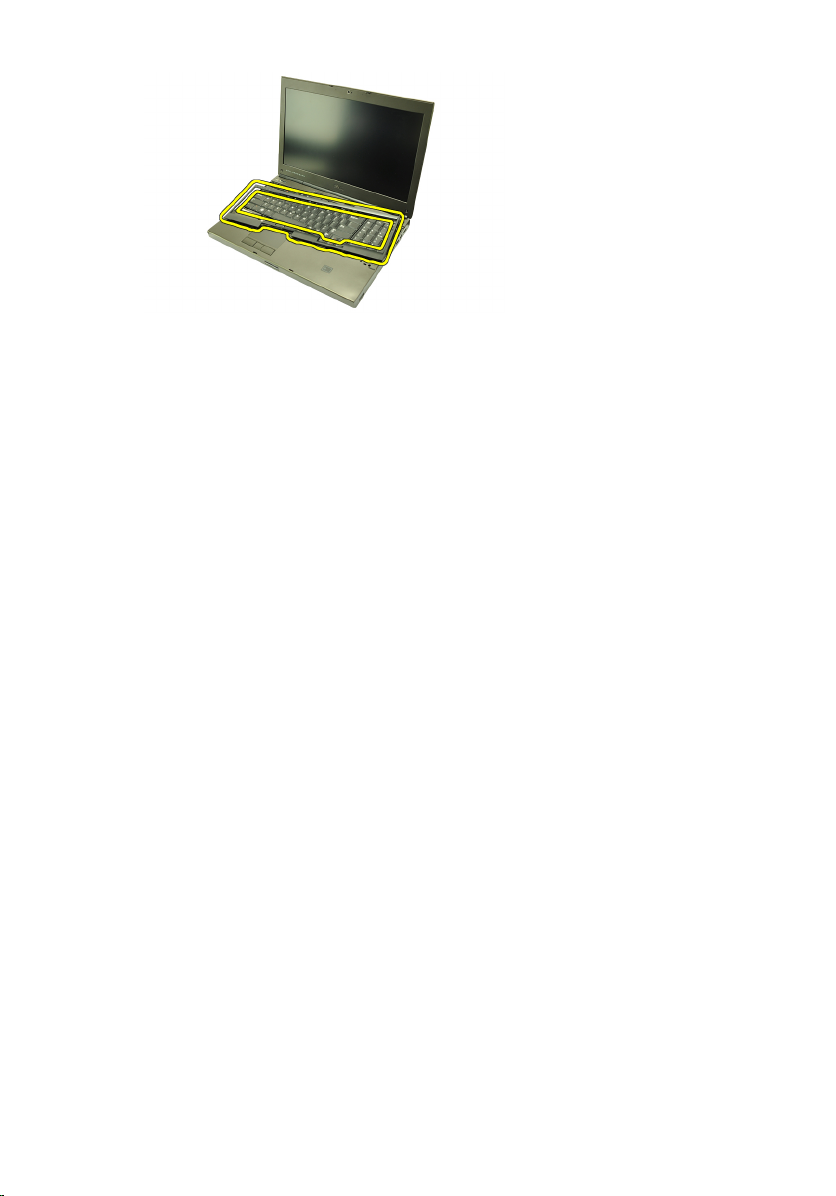
Montáž rámu klávesnice
1. Rám klávesnice zarovnajte s výstupkami v hornej časti opierky dlaní.
2. Zatlačte pozdĺž spodného kraja, aby západky zacvakli na svoje miesto.
3. Pokračujte po krajoch a hornom kraji rámu klávesnice.
4. Namontujte
5. Postupujte podľa pokynov uvedených v časti
batériu
.
Po dokončení práce v počítači
.
26
Page 27

Klávesnica 9
Demontáž klávesnice
1. Postupujte podľa pokynov uvedených v časti
2. Vyberte
3. Vyberte
4. Odskrutkujte zaisťujúce skrutky klávesnice.
5. Začnite oddeľovať klávesnicu od systému zdola a potom ju otočte.
batériu
.
rám klávesnice
.
Pred prácou na počítači
.
6. Od systémovej dosky odpojte údajový kábel klávesnice.
27
Page 28
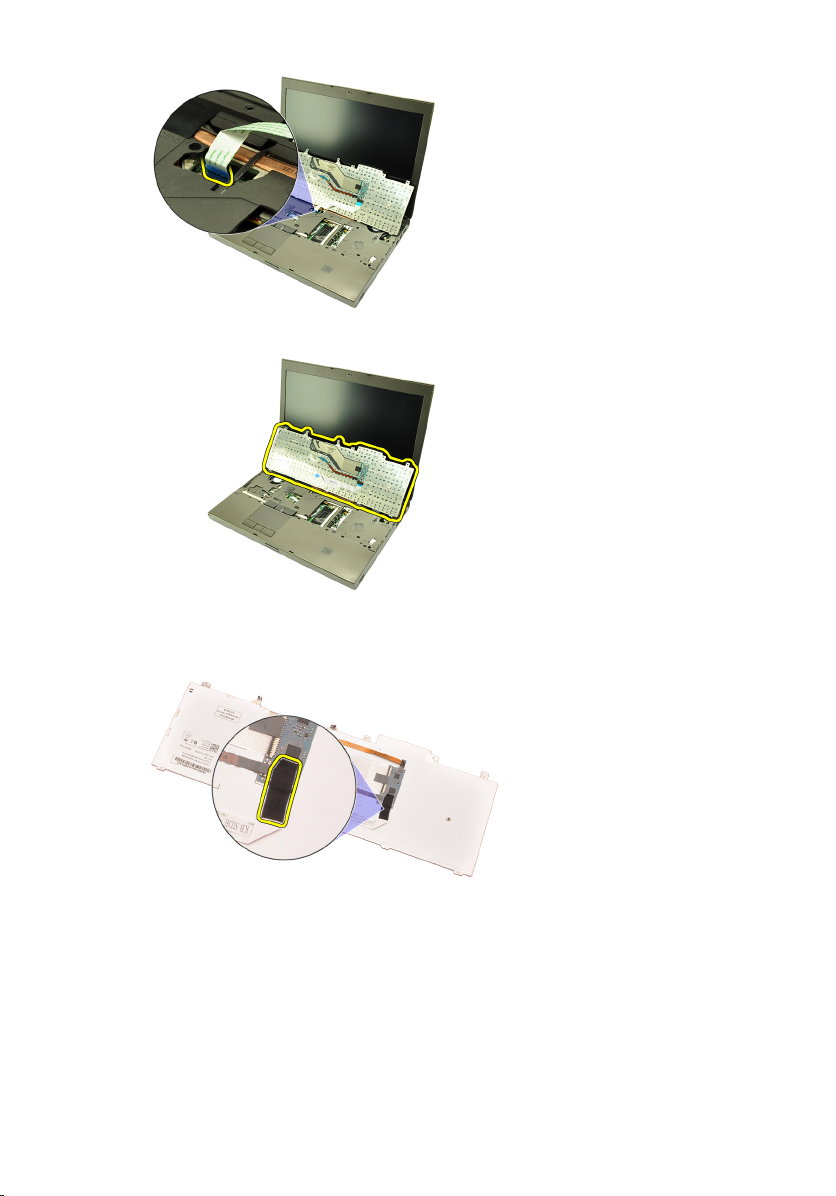
7. Demontujte klávesnicu.
8. Odlúpte lepiacu pásku pripevňujúcu údajový kábel klávesnice k jej zadnej
časti.
9. Odpojte údajový kábel klávesnice zo zadnej časti klávesnice.
28
Page 29
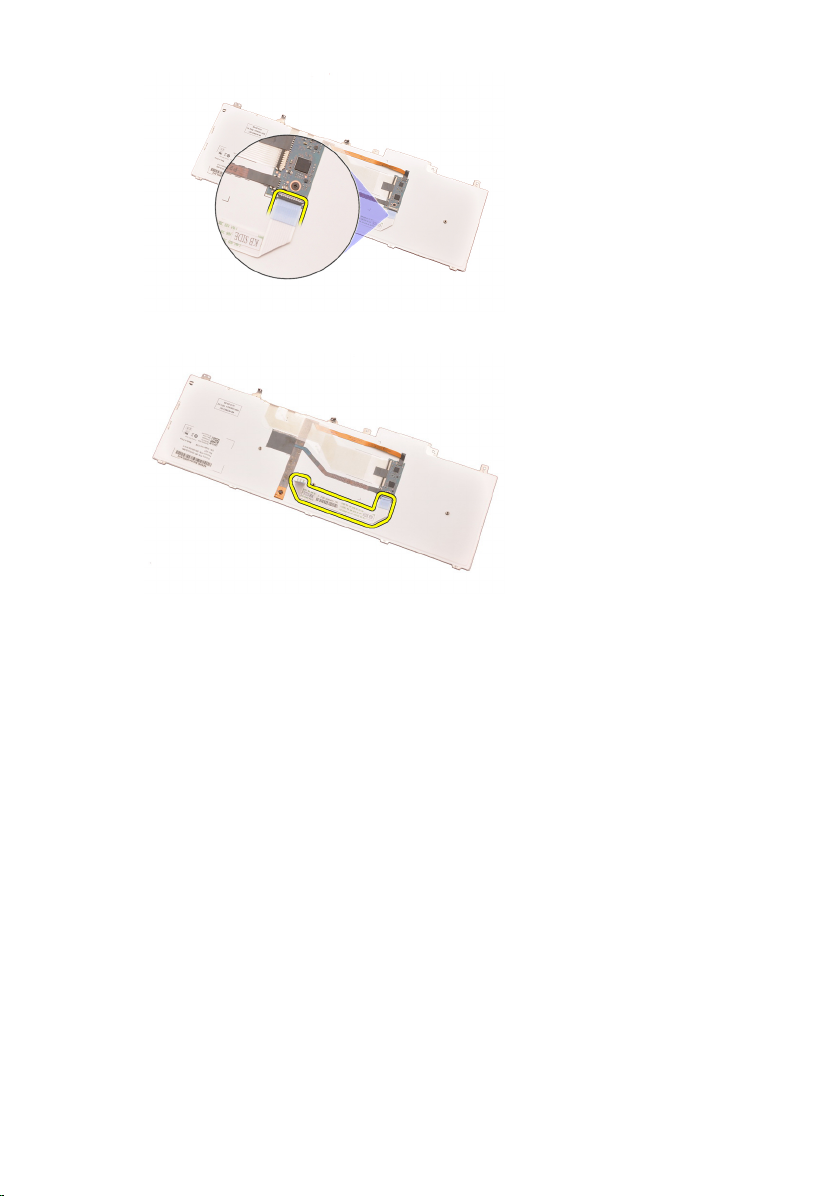
10. Odlúpte údajový kábel klávesnice z klávesnice a vyberte ho.
Montáž klávesnice
1. Pripojte údajový kábel klávesnice k zadnej časti klávesnice.
2. Lepiacou páskou prilepte späť údajový kábel k zadnej časti klávesnice.
3. Pripojte údajový kábel klávesnice k systémovej doske.
4. Klávesnicu položte na opierku dlaní a zarovnajte ju s otvormi pre skrutky.
5. Utiahnite skrutky klávesnice.
6. Namontujte
7. Namontujte
8. Postupujte podľa pokynov uvedených v časti
rám klávesnice
batériu
.
.
Po dokončení práce v počítači
.
29
Page 30
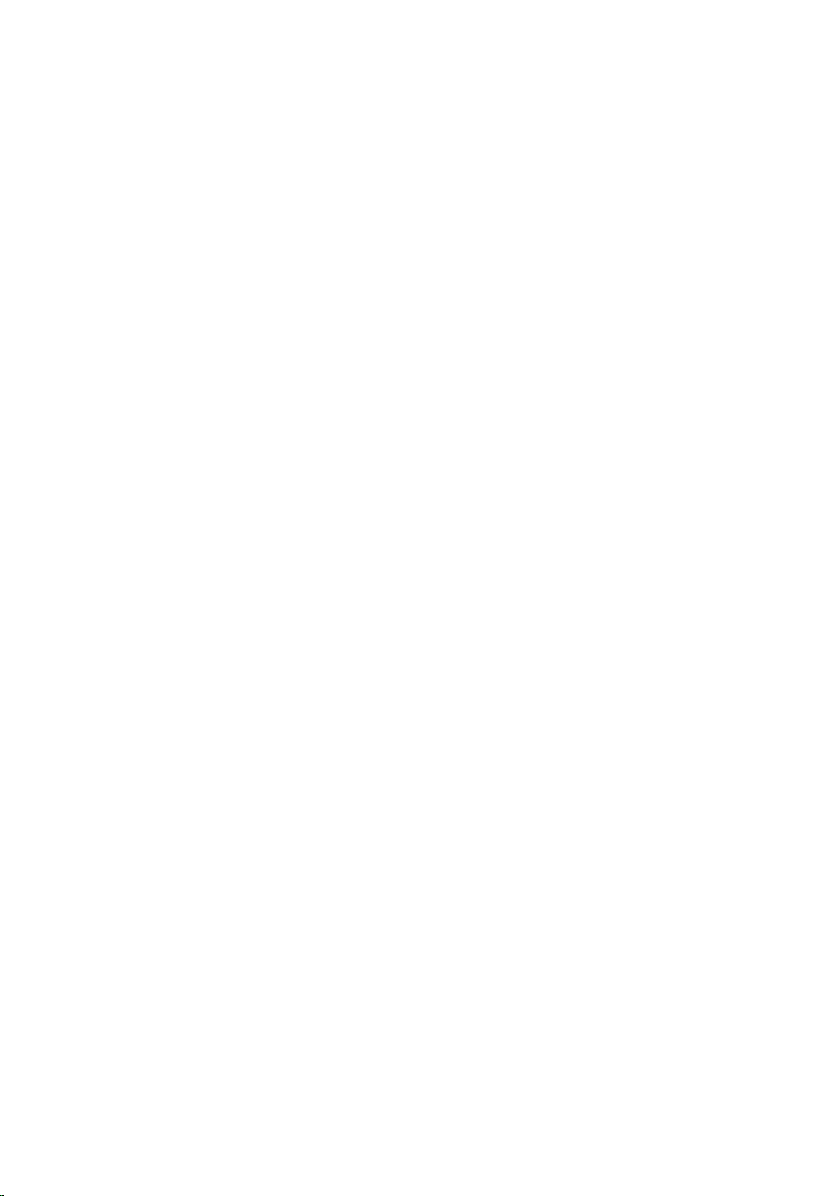
30
Page 31

Optická jednotka 10
Demontáž optickej jednotky
1. Postupujte podľa pokynov uvedených v časti
2. Vyberte
3. Snímte
4. Odskrutkujte zaisťujúcu skrutku optickej jednotky.
5. Vytiahnite optickú jednotku z počítača.
batériu
.
kryt základne
.
Pred prácou na počítači
.
6. Odskrutkujte zaisťujúce skrutky optickej jednotky.
31
Page 32

7. Vyberte konzolu optickej jednotky z jednotky.
Inštalácia optickej jednotky
1. Utiahnite skrutky pripevňujúce konzolu k zadnej časti optickej jednotky.
2. Zasuňte optickú jednotku do priehradky na pravej strane kostry.
3. Utiahnite skrutku pripevňujúcu optickú jednotku k počítaču.
4. Namontujte
5. Namontujte
6. Postupujte podľa pokynov uvedených v časti
kryt základne
batériu
.
.
Po dokončení práce v počítači
.
32
Page 33

Pevný disk 11
Demontáž pevného disku
1. Postupujte podľa pokynov uvedených v časti
2. Vyberte
3. Snímte
4. Odskrutkujte zaisťujúce skrutky konzoly pevného disku.
5. Odskrutkujte zaisťujúce skrutky západky pevného disku.
batériu
.
kryt základne
.
Pred prácou na počítači
.
6. Vysuňte uvoľňujúcu západku pevného disku do odomknutej polohy.
33
Page 34

7. Vyberte konzolu pevného disku zo systému.
8. Ohnite konzolu pevného disku smerom von a zatlačte disk nahor zdola.
9. Vyberte pevný disk z konzoly pevného disku.
34
Page 35

Inštalácia pevného disku
1. Pevný disk zarovnajte s konzolou pevného disku.
2. Pevný disk zasuňte do konzoly pevného disku.
3. Pevný disk nasuňte do priehradky smerom ku konektoru na systémovej
doske.
4. Utiahnite zaisťujúce skrutky západky pevného disku.
5. Utiahnite zaisťujúce skrutky pevného disku.
6. Namontujte
7. Namontujte
8. Postupujte podľa pokynov uvedených v časti
kryt základne
batériu
.
.
Po dokončení práce v počítači
.
35
Page 36

36
Page 37

Karta siete WLAN 12
Vybratie karty siete WLAN
1. Postupujte podľa pokynov uvedených v časti
2. Vyberte
3. Snímte
4. Odpojte všetky antény pripojené ku karte siete WLAN.
5. Odstráňte skrutku, ktorá upevňuje kartu WLAN k počítaču.
batériu
.
kryt základne
.
Pred prácou na počítači
.
6. Vyberte kartu WLAN.
37
Page 38

Inštalácia karty siete WLAN
1. Kartu siete WLAN vysuňte zo zásuvky.
2. Utiahnite upevňujúcu skrutku karty siete WLAN.
3. Pripojte antény podľa farebného kódu na karte WLAN.
4. Namontujte
5. Namontujte
6. Postupujte podľa pokynov uvedených v časti
kryt základne
batériu
.
.
Po dokončení práce v počítači
.
38
Page 39

Karta siete WWAN 13
Vybratie karty siete WWAN
1. Postupujte podľa pokynov uvedených v časti
2. Vyberte
3. Snímte
4. Odpojte všetky antény pripojené ku karte siete WWAN.
5. Odskrutkujte zaisťujúce skrutky karty WWAN.
batériu
.
kryt základne
.
Pred prácou na počítači
.
6. Vyberte kartu WWAN.
39
Page 40

Inštalácia karty siete WWAN
1. Vysuňte kartu siete WWAN zo zásuvky.
2. Utiahnite upevňujúcu skrutku karty siete WWAN.
3. Pripojte antény podľa farebného kódu na karte WWAN.
4. Namontujte
5. Namontujte
6. Postupujte podľa pokynov uvedených v časti
kryt základne
batériu
.
.
Po dokončení práce v počítači
.
40
Page 41

Hlavná pamäť 14
Vybratie hlavnej pamäte
1. Postupujte podľa pokynov uvedených v časti
2. Vyberte
3. Snímte
4. Jemne vypáčte zaisťujúce svorky z pamäťových modulov.
5. Odpojte pamäťové moduly od počítača.
batériu
.
kryt základne
.
Pred prácou na počítači
.
41
Page 42

Montáž hlavnej pamäte
1. Nájdite pamäťovú zásuvku v systéme.
2. Vložte pamäť do pamäťovej zásuvky.
3. Zatlačte na pamäťový modul, až kým nezacvakne na svoje miesto.
4. Namontujte
5. Namontujte
6. Postupujte podľa pokynov uvedených v časti
kryt základne
batériu
.
.
Po dokončení práce v počítači
.
42
Page 43

Sekundárna pamäť 15
Vybratie sekundárnej pamäte
1. Postupujte podľa pokynov uvedených v časti
2. Vyberte
3. Vyberte
4. Vyberte
5. Jemne vypáčte zaisťujúce svorky z pamäťového modulu.
6. Odpojte pamäťový modul od počítača.
batériu
.
rám klávesnice
klávesnicu
.
.
Pred prácou na počítači
.
7. Jemne vypáčte zaisťujúce svorky z pamäťového modulu.
43
Page 44

8. Odpojte pamäťový modul od počítača.
Montáž sekundárnej pamäte
1. Nájdite pamäťovú zásuvku v systéme.
2. Vložte pamäťový modul do pamäťovej zásuvky.
3. Zatlačte na pamäťový modul, až kým nezacvakne na svoje miesto.
4. Vložte pamäťový modul do pamäťovej zásuvky.
5. Zatlačte na pamäťový modul, až kým nezacvakne na svoje miesto.
6. Namontujte
7. Namontujte
8. Namontujte
9. Postupujte podľa pokynov uvedených v časti
44
klávesnicu
.
rám klávesnice
batériu
.
.
Po dokončení práce v počítači
.
Page 45

Ventilátor procesora 16
Vybratie ventilátora procesora
1. Postupujte podľa pokynov uvedených v časti
2. Vyberte
3. Snímte
4. Odpojte kábel ventilátora procesora.
5. Odskrutkujte zaisťujúce skrutky ventilátora procesora.
batériu
.
kryt základne
.
Pred prácou na počítači
.
6. Vyberte ventilátor procesora zo systému.
45
Page 46

Montáž ventilátora procesora
1. Nájdite priehradku ventilátora procesora v systéme.
2. Utiahnite zaisťujúce skrutky ventilátora procesora.
3. Pripojte kábel ventilátora procesora.
4. Namontujte
5. Namontujte
6. Postupujte podľa pokynov uvedených v časti
batériu
.
kryt základne
.
Po dokončení práce v počítači
.
46
Page 47

Ventilátor grafickej karty 17
Demontáž ventilátora grafickej karty
1. Postupujte podľa pokynov uvedených v časti
2. Vyberte
3. Snímte
4. Odpojte kábel ventilátora grafickej karty.
5. Odskrutkujte zaisťujúce skrutky ventilátora grafickej karty.
batériu
.
kryt základne
.
Pred prácou na počítači
6. Vyberte ventilátor grafickej karty zo systému.
47
Page 48

Montáž ventilátora grafickej karty
1. Nájdite priehradku ventilátora grafickej karty v systéme.
2. Utiahnite dve zaisťujúce skrutky ventilátora grafickej karty.
3. Pripojte kábel ventilátora grafickej karty.
4. Namontujte
5. Namontujte
6. Postupujte podľa pokynov uvedených v časti
batériu
.
kryt základne
.
Po dokončení práce v počítači
.
48
Page 49

Gombíková batéria 18
Vybratie gombíkovej batérie
1. Postupujte podľa pokynov uvedených v časti
2. Vyberte
3. Snímte
4. Odpojte gombíkovú batériu
5. Oddeľte gombíkovú batériu od lepiacej pásky.
batériu
.
kryt základne
.
Pred prácou na počítači
6. Vyberte gombíkovú batériu zo systému.
49
Page 50

Montáž gombíkovej batérie
1. Vložte gombíkovú batériu do príslušnej priehradky.
2. Pripojte kábel gombíkovej batérie k systémovej doske.
3. Namontujte
4. Namontujte
5. Postupujte podľa pokynov uvedených v časti
batériu
.
kryt základne
.
Po dokončení práce v počítači
.
50
Page 51

Opierka dlaní 19
Demontáž opierky dlaní
1. Postupujte podľa pokynov uvedených v časti
2. Vyberte
3. Snímte
4. Vyberte
5. Demontujte
6. Demontujte
7. Demontujte
8. Zo spodnej časti počítača odskrutkujte skrutky.
9. Povoľte záchytné skrutky v spodnej časti systému.
batériu
.
kryt základne
rám klávesnice
klávesnicu.
optickú jednotku
pevný disk
.
.
.
.
Pred prácou na počítači
10. Odskrutkujte upevňujúce skrutky opierky dlaní.
51
Page 52

11. Povoľte záchytné skrutky.
12. Odpojte kábel reproduktorov.
13. Odpojte kábel mediálnej karty.
52
Page 53

14. Odpojte kábel dotykového panela.
15. Odpojte kábel zariadenia RFID (Radio Frequency Identification)
16. Odpojte kábel čítačky odtlačkov prstov
53
Page 54

17. Odpojte kábel tlačidla napájania.
18. Nadvihnite kraj zostavy opierky dlaní.
19. Uvoľnite zarážky pozdĺž kraja opierky dlaní.
54
Page 55

20. Vyberte opierku dlaní.
55
Page 56

Montáž opierky dlaní
1. Dva kovové výstupky na spodnom okraji opierky dlaní zarovnajte s háčikmi v
systéme.
2. Zatláčajte okraj opierky dlaní smerom k systému, až kým výstupky
nezapadnú. Začnite pri pravom okraji.
3. Pokračujte po obvode a uistite sa, že všetky výstupky sú zapadnuté na
svojom mieste.
4. Pripojte k opierke dlaní všetky káble.
5. Zatlačte na pamäťový modul, až kým nezacvakne na svoje miesto.
6. Utiahnite záchytné upevňujúce skrutky opierky dlaní.
7. Utiahnite upevňujúce skrutky opierky dlaní.
8. Utiahnite zaisťujúce skrutky opierky dlaní v spodnej časti systému.
9. Nainštalujte
10. Nainštalujte
11. Namontujte
12. Namontujte
13. Namontujte
14. Namontujte
15. Postupujte podľa pokynov uvedených v časti
56
pevný disk
.
optickú jednotku
klávesnicu
.
rám klávesnice
kryt základne
batériu
.
.
.
.
Po dokončení práce v počítači
.
Page 57

Procesor a chladič 20
Vybratie chladiča procesora
1. Postupujte podľa pokynov uvedených v časti
2. Vyberte
3. Snímte
4. Vyberte
5. Demontujte
6. Demontujte
7. Demontujte
8. Vyberte
9. Vyberte
10. Povoľte záchytné skrutky (1 > 2 > 3) na chladiči..
11. Nadvihnite chladič procesora a vyberte ho zo systému.
batériu
.
kryt základne
rám klávesnice
klávesnicu.
optickú jednotku
pevný disk
ventilátor procesora
opierku dlaní
.
.
.
.
.
.
Pred prácou na počítači
.
57
Page 58

Montáž chladiča procesora
1. Nájdite oddelenie chladiča v systéme.
2. Utiahnite záchytné skrutky (1 > 2 > 3). Uistite sa, že je chladič správne
zarovnaný a usadený nad procesorom.
3. Znovu namontujte
4. Namontujte
5. Nainštalujte
6. Nainštalujte
7. Namontujte
8. Namontujte
9. Namontujte
10. Namontujte
11. Postupujte podľa pokynov uvedených v časti
opierku dlaní
.
ventilátor procesora
pevný disk
.
optickú jednotku.
klávesnicu
rám klávesnice
kryt základne
batériu
.
.
.
.
.
Po dokončení práce v počítači
.
58
Page 59

Procesor 21
Vybratie procesora
1. Postupujte podľa pokynov uvedených v časti
2. Vyberte
3. Snímte
4. Vyberte
5. Demontujte
6. Demontujte
7. Demontujte
8. Vyberte
9. Vyberte
10. Vyberte
11. Otočte vačkový zámok procesora smerom doľava, čím odomknete jeho
polohu.
batériu
.
kryt základne
rám klávesnice
.
.
klávesnicu.
optickú jednotku
pevný disk
.
ventilátor procesora
opierku dlaní
.
chladič procesora
.
.
.
Pred prácou na počítači
.
12. Vyberte procesor.
59
Page 60

Inštalácia procesora
1. Vložte procesor do pätice procesora. Uistite sa, že je procesor spoľahlivo
osadený.
2. Zatiahnite vačkový zámok doprava do uzamknutej polohy.
3. Namontujte
4. Namontujte
5. Namontujte
6. Nainštalujte
7. Nainštalujte
8. Namontujte
9. Namontujte
10. Namontujte
11. Namontujte
12. Postupujte podľa pokynov uvedených v časti
chladič procesora
opierku dlaní
.
.
ventilátor procesora
pevný disk
optickú jednotku
klávesnicu
rám klávesnice
kryt základne
batériu
.
.
.
.
.
.
.
Po dokončení práce v počítači
.
60
Page 61

Chladič grafickej karty 22
Demontáž chladiča grafickej karty
1. Postupujte podľa pokynov uvedených v časti
2. Vyberte
3. Snímte
4. Vyberte
5. Demontujte
6. Demontujte
7. Demontujte
8. Vyberte
9. Vyberte
10. Vyberte
11. Odpojte všetky antény pripojené k nainštalovaným bezdrôtovým
zariadeniam.
batériu
.
kryt základne
rám klávesnice
.
.
klávesnicu.
optickú jednotku
pevný disk
.
ventilátor procesora
opierku dlaní
.
chladič procesora
.
.
.
Pred prácou na počítači
12. Vyberte antény so smerovacích kanálov.
61
Page 62

13. Povoľte štyri záchytné skrutky (1 > 2 > 3 > 4) na chladiči..
14. Nadvihnite chladič grafickej karty a vyberte ho zo systému.
62
Page 63

Montáž chladiča grafickej karty
1. Nájdite oddelenie chladiča v počítači.
2. Utiahnite záchytné skrutky (1 > 2 > 3). Uistite sa, že je chladič správne
zarovnaný a usadený nad procesorom grafickej karty.
3. Utiahnite upevňujúcu skrutku chladiča grafickej karty.
4. Pripojte kábel ventilátora grafickej karty.
5. Antény prestrčte cez otvor v spodnej časti počítača.
6. Antény vložte do smerovacích žliabkov.
7. Pripojte antény k nainštalovaným zásuvkám pre bezdrôtové pripojenie.
8. Namontujte
9. Znovu namontujte
10. Namontujte
11. Namontujte
12. Namontujte
13. Nainštalujte
14. Namontujte
15. Namontujte
16. Namontujte
17. Namontujte
18. Postupujte podľa pokynov uvedených v časti
chladič procesora
opierku dlaní
ventilátor procesora
.
.
.
sekundárny pevný disk
hlavný pevný disk
optickú jednotku
klávesnicu
rám klávesnice
kryt základne
batériu
.
.
.
.
.
.
.
Po dokončení práce v počítači
.
63
Page 64

64
Page 65

Grafická karta 23
Vybratie grafickej karty
1. Postupujte podľa pokynov uvedených v časti
2. Vyberte
3. Snímte
4. Vyberte
5. Demontujte
6. Demontujte
7. Demontujte
8. Vyberte
9. Vyberte
10. Vyberte
11. Vyberte
12. Odskrutkujte dve zaisťujúce skrutky grafickej karty.
batériu
.
kryt základne
rám klávesnice
.
.
klávesnicu.
optickú jednotku
pevný disk
.
ventilátor procesora
opierku dlaní
chladič procesora
.
.
chladič grafickej karty
.
.
.
Pred prácou na počítači
.
13. Vyberte grafickú kartu.
65
Page 66

Montáž grafickej karty
1. Nájdite v systéme zásuvku pre grafickú kartu.
2. Utiahnite zaisťujúce skrutky grafickej karty.
3. Namontujte
4. Namontujte
5. Znovu namontujte
6. Namontujte
7. Nainštalujte
8. Nainštalujte
9. Namontujte
10. Namontujte
11. Namontujte
12. Namontujte
13. Postupujte podľa pokynov uvedených v časti
chladič grafickej karty
chladič procesora
opierku dlaní
ventilátor procesora
pevný disk
optickú jednotku
klávesnicu
rám klávesnice
kryt základne
batériu
.
.
.
.
.
.
.
.
.
.
Po dokončení práce v počítači
.
66
Page 67

Modul karty ExpressCard 24
Vybratie modulu karty Express Card
1. Postupujte podľa pokynov uvedených v časti
2. Vyberte
3. Snímte
4. Vyberte
5. Demontujte
6. Demontujte
7. Demontujte
8. Vyberte
9. Odpojte kábel systému ExpressCard.
10. Odskrutkujte zaisťujúce skrutky modulu karty ExpressCard.
batériu
.
kryt základne
rám klávesnice
klávesnicu.
optickú jednotku
pevný disk
opierku dlaní
.
.
.
.
.
Pred prácou na počítači
.
67
Page 68

11. Demontujte modul karty ExpressCard.
Montáž modulu karty ExpressCard
1. Modul karty ExpressCard vložte do systému a utiahnite jeho tri zaisťujúce
skrutky.
2. Pripojte kábel karty ExpressCard.
3. Znovu namontujte
4. Nainštalujte
5. Nainštalujte
6. Namontujte
7. Namontujte
8. Namontujte
9. Namontujte
10. Postupujte podľa pokynov uvedených v časti
68
opierku dlaní
pevný disk
.
optickú jednotku
klávesnicu
.
rám klávesnice
kryt základne
batériu
.
.
.
.
.
Po dokončení práce v počítači
.
Page 69

Vstupno-výstupná doska 25
Demontáž vstupno-výstupnej dosky
1. Postupujte podľa pokynov uvedených v časti
2. Vyberte
3. Snímte
4. Vyberte
5. Demontujte
6. Demontujte
7. Demontujte
8. Vyberte
9. Odpojte kábel systému ExpressCard.
10. Odskrutkujte zaisťovacie skrutky dosky V/V.
batériu
.
kryt základne
rám klávesnice
klávesnicu.
optickú jednotku
pevný disk
opierku dlaní
.
.
.
.
.
Pred prácou na počítači
.
69
Page 70

11. Nadvihnutím pravého kraja dosky V/V ju odpojte od konektora a vyberte ju
zo systému.
Inštalácia vstupno-výstupnej dosky
1. Dosku V/V položte na systém a uistite sa, že je konektor správne zapojený
do príslušného konektora na systémovej doske.
2. Utiahnite zaisťujúcu skrutku dosky V/V.
3. Pripojte kábel karty ExpressCard.
4. Znovu namontujte
5. Nainštalujte
6. Nainštalujte
7. Namontujte
8. Namontujte
9. Namontujte
10. Namontujte
11. Postupujte podľa pokynov uvedených v časti
opierku dlaní
pevný disk
.
optickú jednotku
klávesnicu
.
rám klávesnice
kryt základne
batériu
.
.
.
.
.
Po dokončení práce v počítači
.
70
Page 71

Konektor jack pre vstup
jednosmerného signálu 26
Vybratie konektora jack pre vstup jednosmerného signálu
1. Postupujte podľa pokynov uvedených v časti
2. Vyberte
3. Snímte
4. Vyberte
5. Demontujte
6. Demontujte
7. Demontujte
8. Vyberte
9. Vyberte
10. Vyberte
11. Vyberte
12. Vyberte
13. Vyberte
14. Vyberte
15. Vyberte
batériu
.
kryt základne
rám klávesnice
klávesnicu.
optickú jednotku
pevný disk
kartu WLAN
kartu WWAN
ventilátor procesora
ventilátor grafickej karty
opierku dlaní
chladič procesora
chladič grafickej karty
grafickú kartu
.
.
.
.
.
.
.
.
.
.
.
.
Pred prácou na počítači
.
16. Vyberte
17. Vyberte
18. Demontujte
19. Kábel pre vstup jednosmerného signálu vyberte zo smerovacieho žliabka.
vstupno-výstupnú dosku
zostavu displeja
systémovú dosku
.
.
.
71
Page 72

20. Vyberte konektor jack pre vstup jednosmerného signálu.
72
Page 73

Montáž konektora jack pre vstup jednosmerného signálu
1. Konektor jack pre vstup jednosmerného signálu vložte do systému.
2. Konzolu vstupu jednosmerného signálu vložte do systému a utiahnite
zaisťujúcu skrutku.
3. Pripojte kábel pre vstup jednosmerného signálu k systémovej doske.
4. Namontujte
5. Namontujte
6. Znovu namontujte
7. Namontujte
8. Nainštalujte
9. Nainštalujte
10. Namontujte
11. Namontujte
12. Namontujte
13. Namontujte
14. Postupujte podľa pokynov uvedených v časti
vstupno-výstupnú dosku
chladič procesora
opierku dlaní
ventilátor procesora
pevný disk
optickú jednotku
klávesnicu
rám klávesnice
kryt základne
batériu
.
.
.
.
.
.
.
.
.
.
Po dokončení práce v počítači
.
73
Page 74

74
Page 75

Zostava displeja 27
Demontáž zostavy displeja
1. Postupujte podľa pokynov uvedených v časti
2. Vyberte
3. Snímte
4. Vyberte
5. Demontujte
6. Demontujte
7. Demontujte
8. Vyberte
9. Odpojte všetky antény pripojené k nainštalovaným bezdrôtovým
zariadeniam.
10. Vyberte antény so smerovacích kanálov.
batériu
.
kryt základne
rám klávesnice
klávesnicu.
optickú jednotku
pevný disk
opierku dlaní
.
.
.
.
Pred prácou na počítači
.
75
Page 76

11. Zo spodnej časti počítača odskrutkujte skrutky.
12. Vyberte dve skrutky zo základne počítača.
13. Antény vytiahnite cez otvor v hornej časti počítača.
76
Page 77

14. Povoľte zaisťujúce skrutky kábla systému LVDS.
15. Odpojte kábel systému LVDS.
16. Odpojte kábel kamery.
77
Page 78

17. Odskrutkujte zaisťujúce skrutky zostavy displeja.
18. Vyberte zostavu displeja.
78
Page 79

Montáž zostavy displeja
1. Zostavu displeja pripevnite k základni počítača.
2. Utiahnite zaisťujúce skrutky zostavy displeja.
3. Utiahnite zaisťujúce skrutky zostavy displeja v zadnej časti systému.
4. Utiahnite zaisťujúce skrutky zostavy displeja v spodnej časti systému.
5. Pripojte kábel kamery k systémovej doske.
6. Kábel systému LVDS pripojte k systémovej doske a utiahnite jeho dve
zaisťovacie skrutky.
7. Antény prestrčte cez otvor v spodnej časti počítača.
8. Antény vložte do smerovacích žliabkov.
9. Antény pripojte k nainštalovaným bezdrôtovým zariadeniam.
10. Znovu namontujte
11. Nainštalujte
12. Nainštalujte
13. Namontujte
14. Namontujte
15. Namontujte
16. Namontujte
17. Postupujte podľa pokynov uvedených v časti
opierku dlaní
pevný disk
.
optickú jednotku
klávesnicu
.
rám klávesnice
kryt základne
batériu
.
.
.
.
.
Po dokončení práce v počítači
.
79
Page 80

80
Page 81

Systémová doska 28
Demontáž systémovej dosky
1. Postupujte podľa pokynov uvedených v časti
2. Vyberte
3. Vyberte
4. Snímte
5. Vyberte
6. Demontujte
7. Demontujte
8. Demontujte
9. Vyberte
10. Vyberte
11. Vyberte
12. Vyberte
13. Vyberte
14. Vyberte
15. Vyberte
16. Vyberte
Kartu Secure Digital (SD)
batériu
kryt základne
rám klávesnice
kartu WLAN
kartu WWAN
hlavnú pamä
sekundárnu pamä
ventilátor procesora
ventilátor grafickej karty
opierku dlaní
chladič procesora
.
.
.
klávesnicu.
optickú jednotku
pevný disk
.
.
.
ť.
.
.
.
ť.
.
.
.
Pred prácou na počítači
.
17. Vyberte
18. Vyberte
19. Vyberte
20. Vyberte
21. Vyberte
22. Odpojte kábel gombíkovej batérie.
procesor
chladič grafickej karty
grafickú kartu
.
.
.
vstupno-výstupnú dosku
zostavu displeja
.
.
81
Page 82

23. Odpojte kábel funkcie Bluetooth v hornej časti systémovej dosky.
24. Odpojte kábel spínača bezdrôtového pripojenia.
25. Odskrutkujte upevňujúce skrutky krytu závesu.
82
Page 83

26. Demontujte kryt závesov.
27. Odskrutkujte upevňujúce skrutky systémovej dosky.
28. Jemne nadvihnite spodný okraj zostavy systémovej dosky do uhla 20
stupňov.
83
Page 84

29. Odpojte kábel napájania jednosmerným prúdom.
30. Demontujte systémovú dosku.
84
Page 85

Inštalácia systémovej dosky
1. Zarovnajte systémovú dosku s konektormi portov na zadnej strane kostry a
umiestnite systémovú dosku do počítača.
2. Utiahnite upevňujúce skrutky systémovej dosky.
3. Pripojte kábel napájania jednosmerným prúdom.
4. Pripojte kábel Bluetooth
5. Pripojte spínač bezdrôtového pripojenia.
6. Pripojte zásuvku gombíkovej batérie zo spodnej strany počítača.
7. Namontujte späť
8. Namontujte
9. Namontujte
10. Namontujte
11. Namontujte
12. Namontujte
13. Znovu namontujte
14. Namontujte
15. Namontujte
16. Namontujte
17. Namontujte
18. Namontujte
19. Namontujte
20. Nainštalujte
21. Nainštalujte
22. Namontujte
23. Namontujte
24. Namontujte
25. Namontujte
26. Postupujte podľa pokynov uvedených v časti
zostavu displeja
.
vstupno-výstupnú dosku
grafickú kartu
chladič grafickej karty
procesor
chladič procesora
opierku dlaní
.
.
.
.
.
ventilátor grafickej karty
ventilátor procesora
sekundárnu pamä
hlavnú pamä
kartu WWAN
kartu WLAN
pevný disk
.
.
optickú jednotku
klávesnicu
.
rám klávesnice
kryt základne
batériu
.
.
ť.
ť.
.
.
.
.
.
.
Po dokončení práce v počítači
85
.
Page 86

86
Page 87

Rám dotykového displeja 29
Demontáž rámu dotykového displeja
1. Postupujte podľa pokynov uvedených v časti
2. Vyberte
3. Odstráňte kryty skrutiek.
4. Odskrutkujte zaisťujúce skrutky rámu displeja.
batériu
.
Pred prácou na počítači
.
5. Opatrne vypáčte horný okraj rámu displeja.
87
Page 88

6. Vypáčte ľavý okraj rámu displeja.
7. Vypáčte dolný okraj rámu displeja.
8. Postupujte pozdĺž pravého okraja rámu displeja.
88
Page 89

9. Demontujte rám displeja.
Montáž rámu dotykového displeja
1. Rám displeja položte na počítač.
2. Začnite pri spodnom okraji, zatlačte na rám displeja, aby zapadli výstupky.
3. Pokračujte po stranách k hornému kraju.
4. Utiahnite zaisťujúce skrutky rámu displeja.
5. Vráťte kryty skrutiek na miesto.
6. Namontujte
7. Postupujte podľa pokynov uvedených v časti
batériu
.
Po dokončení práce v počítači
.
89
Page 90

90
Page 91

Panel dotykového displeja 30
Demontáž zobrazovacieho panela RGB
1. Postupujte podľa pokynov uvedených v časti
2. Vyberte
3. Demontujte
4. Odskrutkujte zaisťujúce skrutky na ľavej strane panela displeja. Skrutky sú
čiastočne prekryté káblami. Pred ich odskrutkovaním káble nadvihnite.
5. Odskrutkujte zaisťujúce skrutky na pravej strane panela displeja.
batériu
.
rám dotykového displeja
.
Pred prácou na počítači
.
6. Prevráťte zobrazovací panel.
91
Page 92

7. Olúpte spojivo a odpojte kábel systému LVDS od zadnej časti panela
displeja.
8. Olúpte spojivo a odpojte kábel systému RGB od zadnej časti panela displeja.
9. Vyberte panel displeja zo zostavy displeja.
92
Page 93

10. Vyberte skrutky pripevňujúce konzolu displeja k panelu displeja.
11. Demontujte konzolu displeja.
93
Page 94

Montáž zobrazovacieho panela RGB
1. Konzolu displeja zarovnajte s panelom displeja a utiahnite zaisťovacie
skrutky konzoly displeja.
2. Pripojte kábel systému LVDS k zadnej časti panela displeja a znovu ho
prelepte lepiacou bezpečnostnou páskou.
3. Pripojte kábel systému RGB k zadnej časti panela displeja a znovu ho
prelepte lepiacou bezpečnostnou páskou.
4. Utiahnite zaisťujúce skrutky panela displeja.
5. Utiahnite zaisťujúce skrutky panela displeja na jeho ľavej strane.
6. Namontujte
7. Namontujte
8. Postupujte podľa pokynov uvedených v časti
rám dotykového displeja
batériu
.
.
Po dokončení práce v počítači
Demontáž dotykového panela
1. Postupujte podľa pokynov uvedených v časti
2. Vyberte
3. Demontujte
4. Odskrutkujte zaisťujúce skrutky na ľavej strane panela displeja. Skrutky sú
čiastočne prekryté káblami. Pred ich odskrutkovaním káble nadvihnite.
94
batériu
.
rám dotykového displeja
.
Pred prácou na počítači
.
.
Page 95

5. Odskrutkujte zaisťujúce skrutky na pravej strane panela displeja.
6. Prevráťte zobrazovací panel.
7. Olúpte spojivo a odpojte kábel systému LVDS od zadnej časti panela
displeja.
95
Page 96

8. Odpojte kábel digitalizátora.
9. Odskrutkujte zaisťujúce skrutky digitalizátora.
10. Vyberte panel dotykového displeja.
96
Page 97

11. Vyberte skrutky pripevňujúce konzolu displeja k panelu displeja.
12. Demontujte konzolu displeja.
97
Page 98

Montáž dotykového panela
1. Konzolu displeja zarovnajte s panelom displeja a utiahnite štyri zaisťovacie
skrutky konzoly displeja.
2. Dosku digitalizátora vložte do počítača.
3. Utiahnite upevňujúce skrutky dosky digitalizátora.
4. Pripojte kábel digitalizátora.
5. Pripojte kábel systému LVDS k zadnej časti panela displeja a znovu ho
prelepte lepiacou bezpečnostnou páskou.
6. Utiahnite zaisťujúce skrutky panela displeja.
7. Utiahnite zaisťujúce skrutky panela displeja na jeho ľavej strane.
8. Namontujte
9. Namontujte
10. Postupujte podľa pokynov uvedených v časti
rám dotykového displeja
batériu
.
.
Po dokončení práce v počítači
.
98
Page 99

Rám displeja 31
Demontáž rámu displeja Non-Touchscreen
1. Postupujte podľa pokynov uvedených v časti
2. Vyberte
3. Opatrne vypáčte horný okraj rámu displeja.
4. Pokračujte po krajoch a dolnom kraji rámu displeja a vyberte ho.
batériu
.
Pred prácou na počítači
.
99
Page 100

Montáž zobrazovacieho rámu nedotykového displeja
1. Rám displeja položte na počítač.
2. Začnite pri spodnom okraji, zatlačte na rám displeja, aby zapadli výstupky.
3. Pokračujte po stranách k hornému kraju.
4. Utiahnite zaisťujúce skrutky rámu displeja.
5. Vráťte kryty skrutiek na miesto.
6. Namontujte
7. Postupujte podľa pokynov uvedených v časti
batériu
.
Po dokončení práce v počítači
.
100
